Виджеты были важной частью Android с самого начала. Они чрезвычайно полезны и расширяют функциональность вашего телефона. Виджеты — это в основном мини-версия ваших основных приложений, которую можно разместить прямо на главном экране. Они позволяют выполнять определенные операции, не открывая главное меню. Например, вы можете добавить виджет музыкального проигрывателя, который позволит вам воспроизводить / приостанавливать и менять треки, не открывая приложение. Вы также можете добавить виджет для своего почтового приложения, чтобы быстро проверять почту в любое время в любом месте. Многие системные приложения, такие как часы, погода, календарь и т. Д., Также имеют свои виджеты. Помимо того, что он служит различным полезным целям, он также делает домашний экран более эстетичным.
Как бы полезно это ни звучало, виджеты не лишены ошибок. Время от времени один или несколько виджетов могут работать неправильно, в результате чего появляется сообщение об ошибке « Проблема с загрузкой виджета.», Чтобы появиться на экране. Проблема в том, что в сообщении об ошибке не указывается, какой виджет ответственен за ошибку. Если вы используете программу запуска или настраиваемый виджет (часть сторонних приложений) или если виджеты сохранены на вашей карте памяти, то шансы столкнуться с этой ошибкой выше. Вы также столкнетесь с этой ошибкой, если виджет останется даже после удаления основного приложения. К сожалению, сообщение об ошибке, которое появляется на экране, также является разновидностью виджета, и, следовательно, избавиться от ошибки еще труднее и сложнее. Однако у каждой проблемы есть решение, и мы здесь, чтобы обсудить ряд решений, которые вы можете попытаться устранить.

СОДЕРЖАНИЕ
- Исправить проблему с загрузкой виджета на Android
- Метод 1: перезагрузите устройство
- Метод 2: удалить виджет
- Метод 3: проверьте разрешения настраиваемой программы запуска
- Метод 4: перенос виджетов / приложений с SD-карты во внутреннее хранилище
- Метод 5: очистить кеш и данные
- Метод 6: переключитесь на стандартную программу запуска
- Метод 7: удалить сообщение об ошибке
- Метод 8: удалите приложение, а затем установите его снова.
- Метод 9: обновить операционную систему Android
- Метод 10: включить ранее отключенные приложения
- Метод 11: удалить обновления
- Метод 12: проверьте подключение к Интернету
- Метод 13: проверьте настройки режима энергосбережения
- Метод 14: проверьте фоновые процессы
- Метод 15: перезагрузите устройство в безопасном режиме
- Метод 16: проверьте доступное место для хранения
- Метод 17: Выполните сброс до заводских настроек
Метод 1: перезагрузите устройство
Это самое простое, что вы можете сделать. Это может показаться довольно общим и расплывчатым, но это работает. Как и большинство электронных устройств, ваши мобильные телефоны решают множество проблем при выключении и повторном включении. Перезагрузка телефона позволит системе Android исправить любую ошибку, которая может быть причиной проблемы. Удерживайте кнопку питания, пока не появится меню питания, и нажмите кнопку «Перезагрузка / перезагрузка». После перезагрузки телефона проверьте, сохраняется ли проблема.

Метод 2: удалить виджет
Если сообщение об ошибке появляется при попытке использовать определенный виджет, вы можете удалить виджет, а затем добавить его позже.
1. Чтобы удалить виджет, все, что вам нужно сделать, это нажать и удерживать виджет в течение некоторого времени, после чего на экране появится корзина.
2. Перетащите виджет в корзину , и он будет удален с главного экрана.

3. Теперь снова добавьте виджет на главный экран через несколько минут.
4. Если вы используете более одного виджета, вам нужно повторять этот процесс для каждого виджета, пока продолжает появляться сообщение об ошибке.
Метод 3: проверьте разрешения настраиваемой программы запуска
Как упоминалось ранее, эта ошибка более вероятна, если вы используете настраиваемое приложение для запуска, такое как Nova или Microsoft launcher. Эт�� стандартные программы запуска имеют все необходимые разрешения, необходимые для добавления и использования виджетов, а сторонние программы запуска — нет. Для некоторых виджетов, которые вы пытаетесь использовать, могут потребоваться разрешения, которых у средства запуска нет. В этом случае вам необходимо сбросить разрешения приложения запуска. Это приведет к тому, что программа запуска запросит разрешение, когда вы попытаетесь добавить виджет в следующий раз. Предоставьте все разрешения, которые он запрашивает, и это решит проблему.
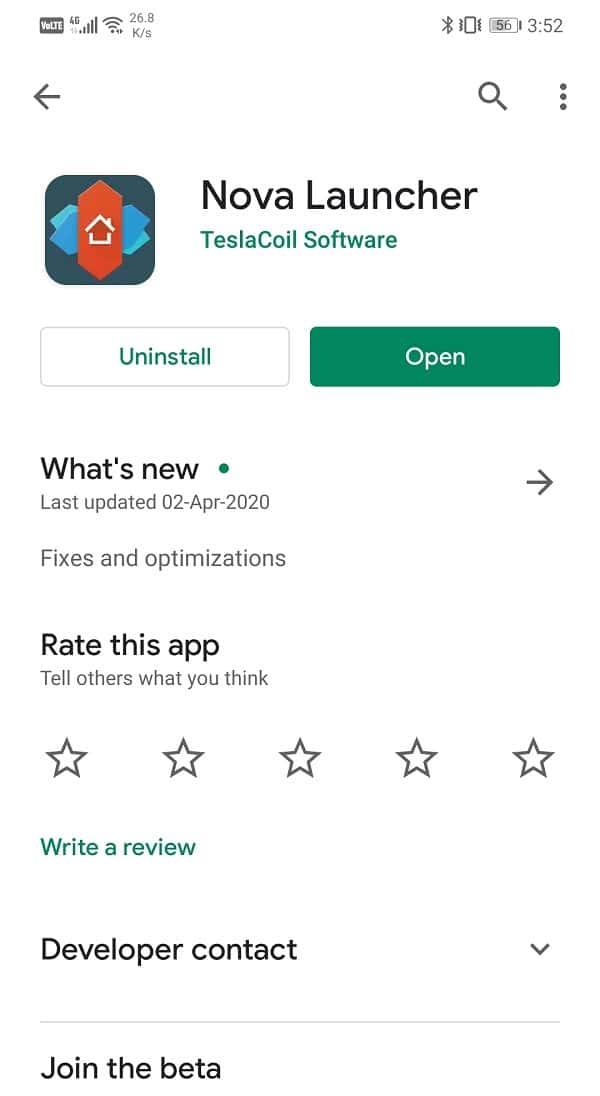
Метод 4: перенос виджетов / приложений с SD-карты во внутреннее хранилище
Виджеты, связанные с приложениями, хранящимися на SD-карте, имеют тенденцию к сбоям, и в результате на экране появляется сообщение об ошибке « Проблема с загрузкой виджета ». Единственный способ решить эту проблему — перенести эти приложения во внутреннюю память. Многие пользователи Android смогли решить эту проблему, удалив приложения с SD-карты.
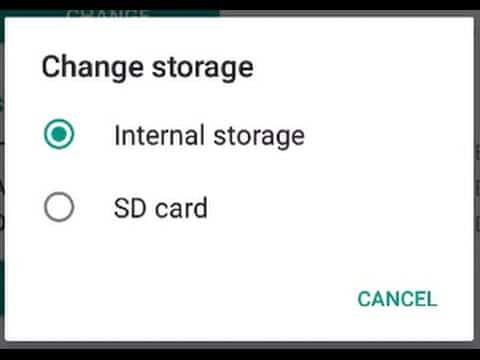
Метод 5: очистить кеш и данные
Виджеты — это короткие версии приложений, и приложения могут работать со сбоями, если их файлы кеша будут повреждены. Любая проблема с основным приложением также приведет к ошибке связанного с ним виджета. Простое решение этой проблемы — очистить кеш и данные для основного приложения. Следуйте инструкциям ниже, чтобы узнать, как:
1. Зайдите в настройки вашего телефона.
2. Нажмите на опцию « Приложения» .

3. Теперь выберите приложение, виджет которого вы используете на главном экране.
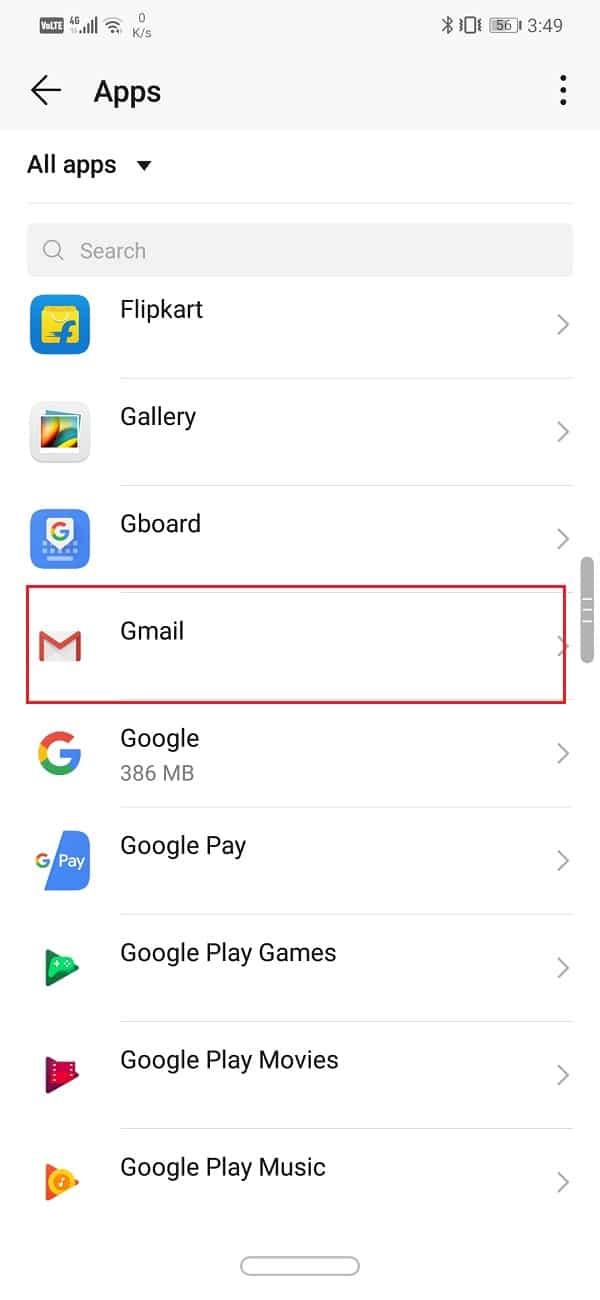
4. После этого нажмите на « Хранилище» .
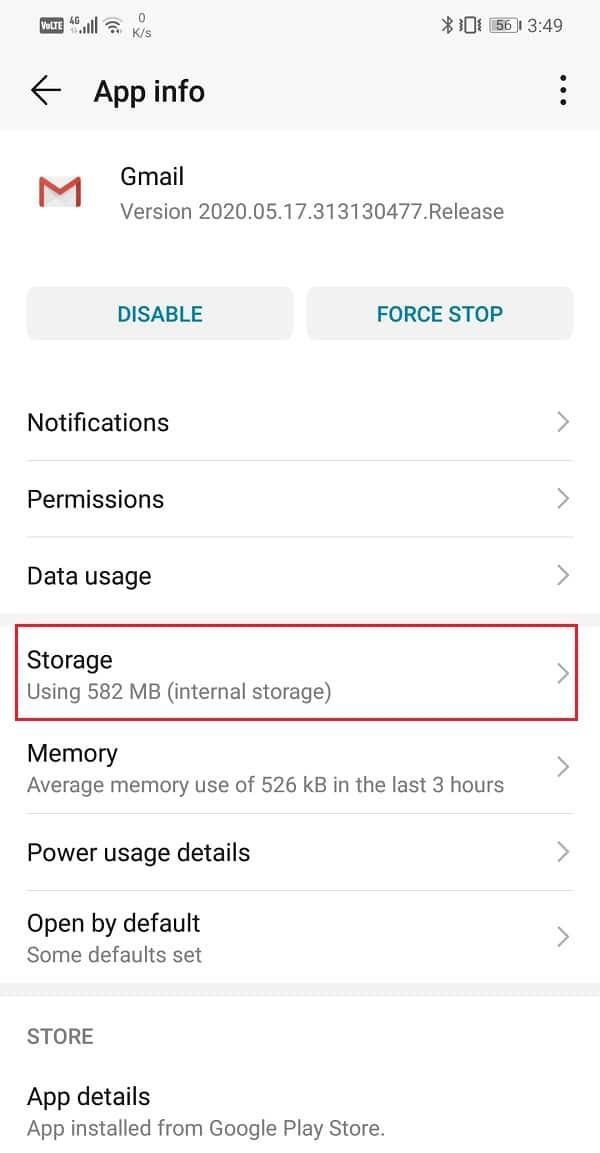
5. Теперь вы увидите параметры для очистки данных и очистки кеша . Нажмите на соответствующие кнопки, и указанные файлы будут удалены.

6. Если вы используете виджеты для нескольких приложений, лучше очистить кеш и данные для всех этих приложений.
7. Теперь выйдите из настроек и попробуйте снова использовать виджет и посмотрите, сохраняется ли проблема.
8. Если вы по-прежнему получаете то же сообщение об ошибке, попробуйте также очистить файлы кеша для вашего пользовательского приложения запуска.
Метод 6: переключитесь на стандартную программу запуска
Если ни один из вышеперечисленных методов не решает вашу проблему, вам необходимо прекратить использование настраиваемой программы запуска. Попробуйте вернуться к стандартной программе запуска и посмотрите, решит ли она проблему. У кастомных пусковых установок нет хорошего взаимодействия с виджетами, и это верно даже для лучших пусковых установок на рынке, таких как Nova Launcher . Если вы слишком часто сталкиваетесь с ошибкой виджета «Проблема с загрузкой», и это становится неприятно, то рекомендуется вернуться к стандартной программе запуска и посмотреть, отвечает ли она за нее.
Метод 7: удалить сообщение об ошибке
Как упоминалось ранее, само сообщение об ошибке является виджетом, и, как и любой другой виджет, вы можете перетащить его в корзину . Каждый раз, когда вы сталкиваетесь с сообщением об ошибке, нажмите и удерживайте сообщение, а затем перетащите его на значок корзины. Также удалите виджет, который вызывал всплывающее сообщение об ошибке.
Метод 8: удалите приложение, а затем установите его снова.
Если виджет, связанный с каким-либо приложением, продолжает вызывать проблему при загрузке виджета, а очистка его кеша не решила проблему, вам необходимо удалить приложение. Нажмите и удерживайте значок приложения и нажмите кнопку удаления. Позже снова установите приложение из Play Store. После установки приложения добавьте его виджет на главный экран и посмотрите, сохраняется ли проблема.
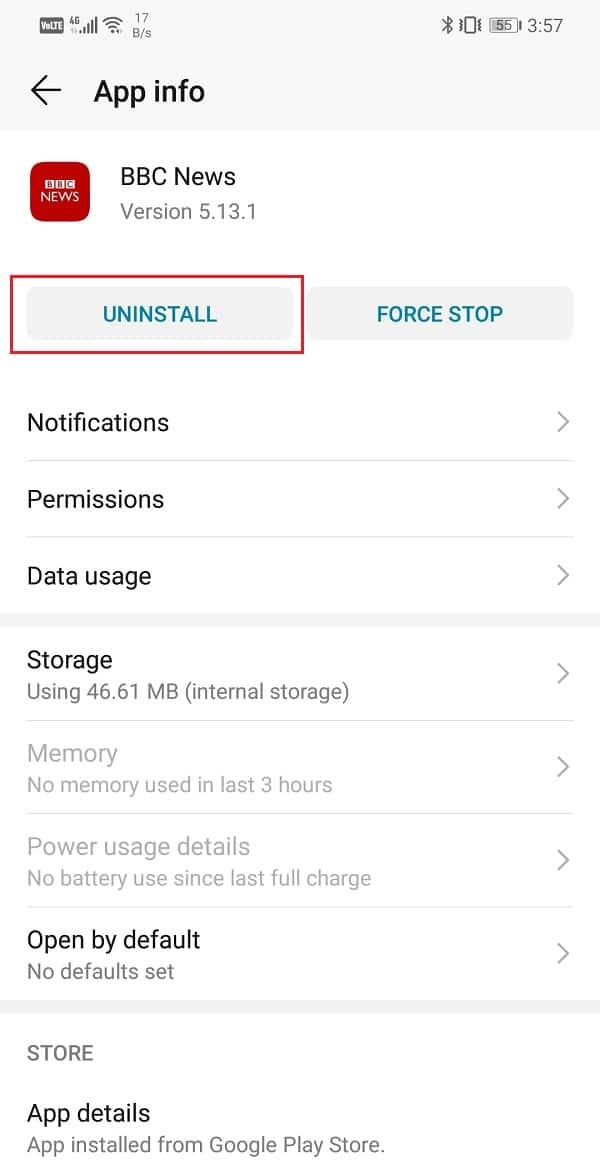
Метод 9: обновить операционную систему Android
Иногда, когда ожидается обновление операционной системы, предыдущая версия может немного глючить. Ожидающее обновление может быть причиной того, что ваши виджеты не работают должным образом. Всегда рекомендуется обновлять свое программное обеспечение. Это связано с тем, что с каждым новым обновлением компания выпускает различные исправления и исправления ошибок, которые существуют для предотвращения подобных проблем. Поэтому мы настоятельно рекомендуем вам обновить операционную систему до последней версии.
1. Зайдите в настройки вашего телефона.
2. Нажмите на опцию « Система» .

3. Теперь нажмите « Обновление программного обеспечения» .

4. Вы найдете возможность проверить наличие обновлений программного обеспечения . Нажмите здесь.

5. Теперь, если вы обнаружите, что доступно обновление программного обеспечения, нажмите на опцию обновления.
6. Подождите некоторое время, пока обновление загрузится и установится. Возможно, вам придется перезагрузить телефон после этого, как только телефон перезагрузится, попробуйте использовать виджет и посмотрите, получаете ли вы то же сообщение об ошибке или нет.
Метод 10: включить ранее отключенные приложения
Некоторые приложения связаны между собой. Это означает, что службы одного приложения необходимы для правильной работы другого приложения. Если вы недавно отключили какое-либо приложение, это может быть причиной неисправности виджетов. Хотя вы можете не использовать виджет для отключенного приложения, некоторые другие виджеты могут зависеть от его служб. Поэтому рекомендуется вернуться и включить недавно отключенные приложения и посмотреть, поможет ли это решить проблему.
Метод 11: удалить обновления
Ошибка началась после недавнего обновления приложения? Если да, то возможно, что в новом обновлении есть несколько ошибок, и это является причиной ошибки « Проблема с загрузкой виджета ». Иногда в новых обновлениях отсутствуют настройки оптимизации для виджетов, что приводит к сбоям в работе виджета. Простым решением этой проблемы было бы удалить обновления и вернуться к предыдущей версии. Если это решит проблему, вам необходимо использовать старую версию в течение некоторого времени, пока не выйдет новое обновление с исправлениями ошибок и оптимизацией виджетов. Следуйте инструкциям ниже, чтобы удалить обновления для системных приложений.
1. Зайдите в настройки вашего телефона.
2. Теперь нажмите на опцию « Приложения» .
3. Найдите недавно обновленное системное приложение (например, Gmail).

4. Теперь нажмите на опцию меню (три вертикальные точки) в верхней правой части экрана.
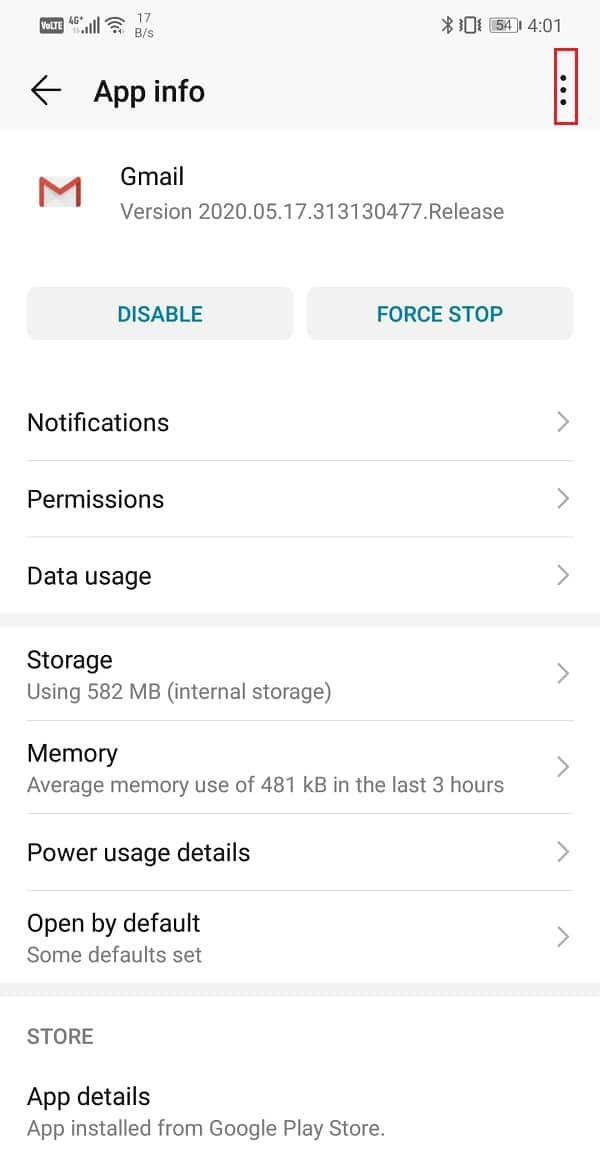
5. Нажмите на опцию Удалить обновления .
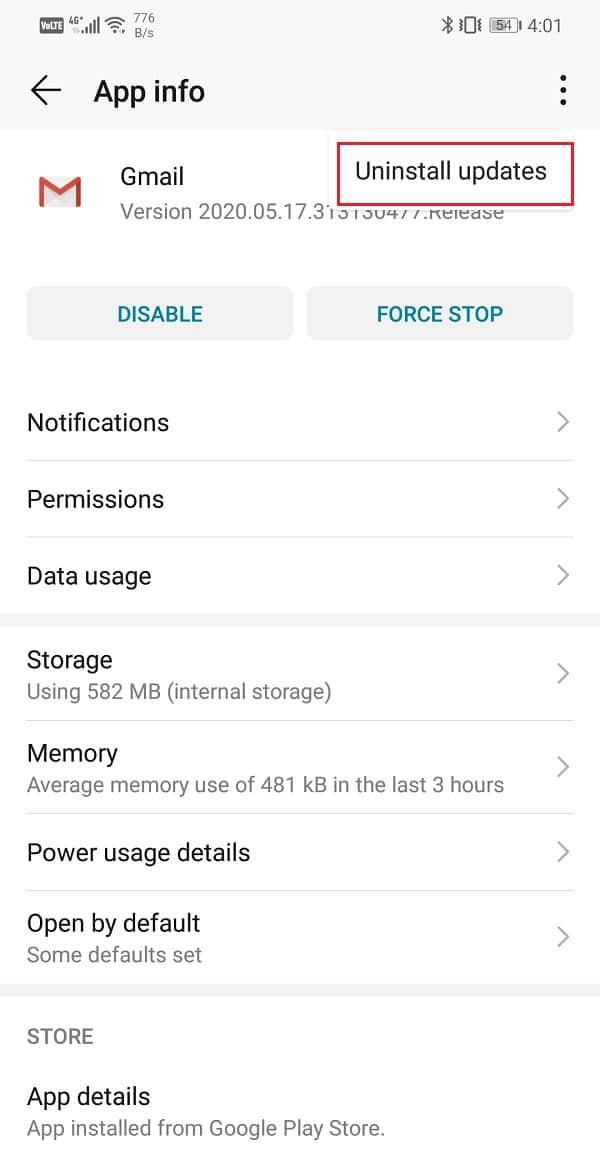
6. Приложение вернется к своей исходной версии, то есть к той, которая была установлена во время производства.
7. Однако, если недавно обновленное приложение не является системным, вы не сможете удалить обновления напрямую. Вам необходимо удалить приложение, а затем загрузить файл APK для более старой версии приложения.
Метод 12: проверьте подключение к Интернету
Для правильной работы некоторых виджетов требуется стабильное подключение к Интернету. Такие виджеты, как Gmail и погода, требуют постоянного подключения к Интернету для синхронизации данных. Если у вас нет надлежащего подключения к Интернету, вы столкнетесь с ошибкой «Проблема с загрузкой виджета». Чтобы проверить подключение к Интернету, откройте YouTube и посмотрите, можете ли вы воспроизвести видео. Если нет, то вам необходимо сбросить соединение Wi-Fi или переключиться на мобильные данные.
Также читайте: Как восстановить удаленные значки приложений на Android
Метод 13: проверьте настройки режима энергосбережения
Большинство устройств Android поставляются со встроенным оптимизатором или инструментом для экономии заряда батареи. Хотя эти приложения помогают экономить электроэнергию и увеличивать время автономной работы, иногда они могут мешать формальному функционированию ваших приложений и виджетов. Особенно, если ваша батарея разряжена, приложения для управления питанием будут ограничивать определенные функции, и виджеты являются одним из них. Вам нужно открыть настройки приложения и проверить, не переводит ли оно ваши виджеты в спящий режим. В этом случае вам необходимо отключить настройки экономии заряда батареи для виджетов или приложений, связанных с виджетом.
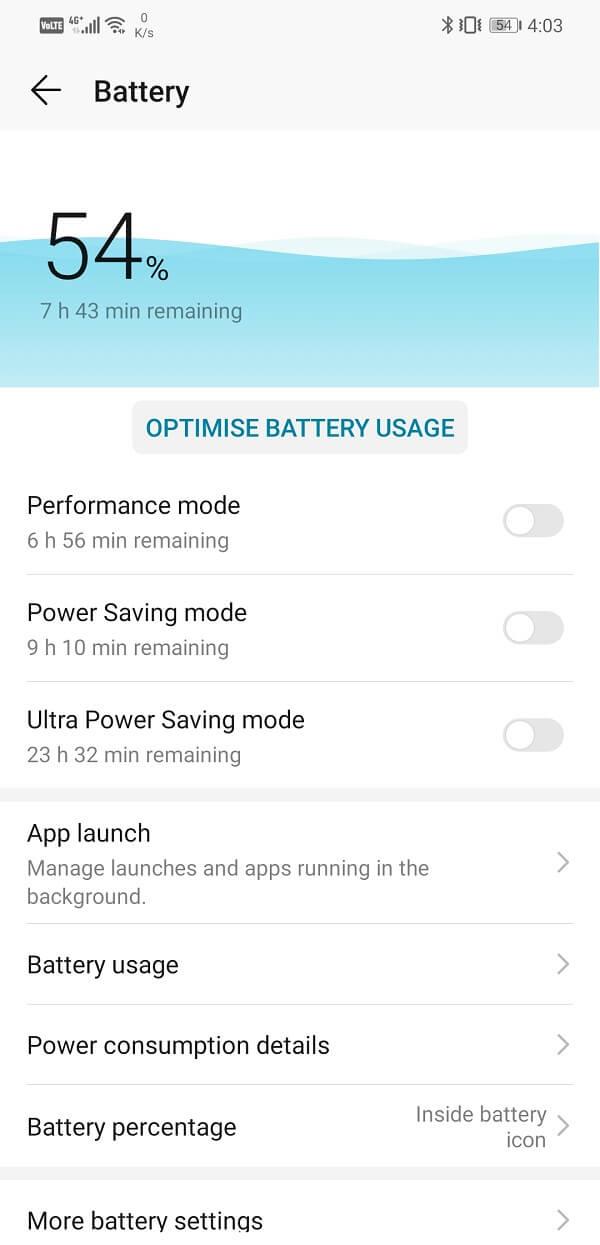
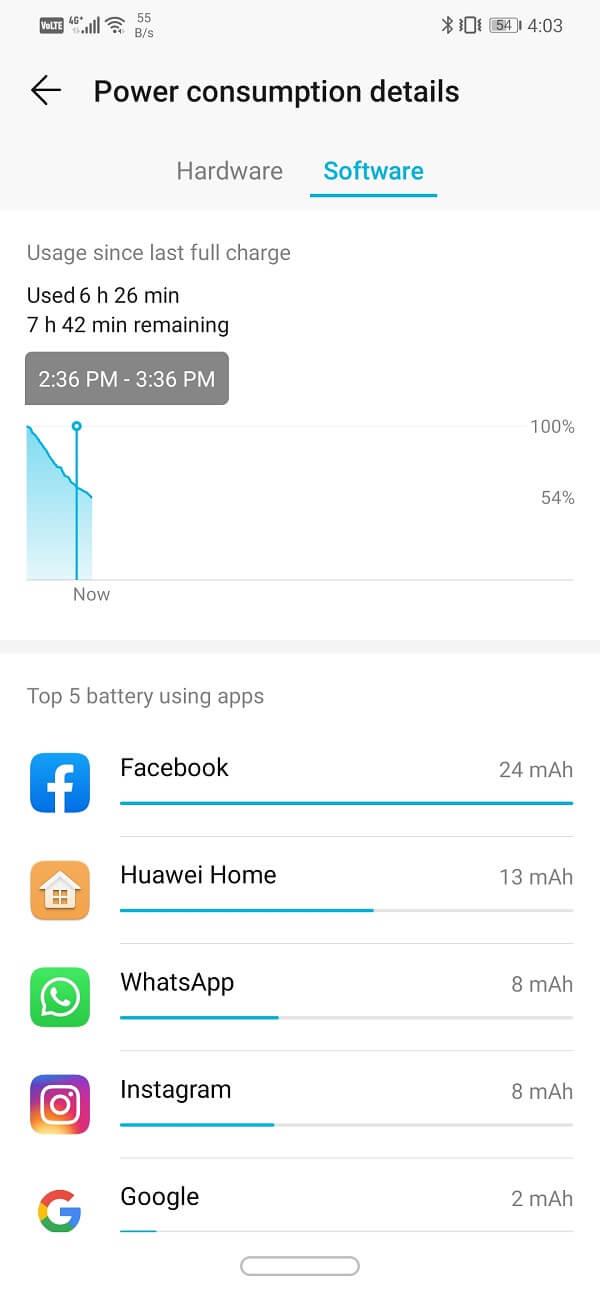
Метод 14: проверьте фоновые процессы
Как упоминалось ранее, сообщение об ошибке, которое появляется на вашем экране, не является конкретным и не указывает, какой виджет или приложение является причиной ошибки. Это очень затрудняет диагностику и выявление виновника. Однако есть выход из этой сложной ситуации. Android позволяет вам видеть, какие процессы выполняются в фоновом режиме, с помощью параметров разработчика . Это специальные настройки, которые предназначены для опытных пользователей и недоступны по умолчанию. Следуйте инструкциям ниже, чтобы разблокировать параметры разработчика на вашем устройстве.
1. Во-первых, откройте Настройки на вашем телефоне.
2. Теперь нажмите на опцию « Система» .
3. После этого выберите опцию О телефоне .

4. Теперь вы сможете увидеть что-то под названием Build Number ; продолжайте нажимать на него, пока не увидите всплывающее сообщение на экране, в котором говорится, что вы теперь разработчик. Обычно, чтобы стать разработчиком, нужно тапнуть 6-7 раз.


Это откроет новую вкладку в настройках, которая известна как параметры разработчика . Теперь выполните следующий набор шагов, чтобы просмотреть фоновые процессы.
1. Зайдите в настройки вашего телефона.
2. Откройте вкладку « Система ».
3. Теперь щелкните Параметры разработчика .

4. Прокрутите вниз и нажмите « Работающие службы» .

5. Теперь вы можете увидеть список приложений, работающих в фоновом режиме .

Метод 15: перезагрузите устройство в безопасном режиме
Еще один эффективный способ определить источник ошибки — загрузить устройство в безопасном режиме. В безопасном режиме разрешено запускать только встроенные системные приложения и виджеты по умолчанию. Кроме того, на вашем телефоне будет запущена стандартная программа запуска, а не ваша настраиваемая программа запуска. Если все виджеты работают правильно, значит проблема связана со сторонним приложением. Однако, если вы по-прежнему сталкиваетесь с тем же сообщением об ошибке, значит, ошибка связана с некоторыми системными приложениями. Самый простой способ выяснить это — удалить все виджеты, а затем медленно добавлять по одному или два за раз и посмотреть, не начнет ли всплывать проблема. Чтобы перезагрузить устройство в безопасном режиме, выполните следующие простые действия.
1. Нажмите и удерживайте кнопку питания, пока на экране не появится меню питания.
2. Теперь продолжайте нажимать кнопку питания, пока не увидите всплывающее окно с просьбой перезагрузиться в безопасном режиме .

3. Нажмите «ОК», и устройство перезагрузится и перезапустится в безопасном режиме.
Метод 16: проверьте доступное место для хранения
Приложения и виджеты будут работать неправильно, если у вас недостаточно места во внутренней памяти. Всем приложениям требуется определенный объем резервного пространства во внутренней памяти для сохранения кеша и файлов данных. Если память вашего устройства заполнена, приложения и соответствующие им виджеты будут работать неправильно, и в результате сообщение об ошибке будет продолжать появляться на вашем экране.
Зайдите в настройки вашего устройства и откройте раздел Хранилище. Вы сможете точно увидеть, сколько у вас свободного места. Если во внутренней памяти доступно менее 1 ГБ свободного места, вам необходимо создать дополнительное пространство. Удалите старые неиспользуемые приложения, очистите файлы кеша, перенесите свои фотографии и видео на компьютер или жесткий диск, и таким образом будет достаточно места для бесперебойной работы приложений и виджетов.
Метод 17: Выполните сброс до заводских настроек
Это последнее средство, которое вы можете попробовать, если все вышеперечисленные методы не помогут. Если ничего не помогает, попробуйте сбросить настройки телефона до заводских и посмотреть, решит ли это проблему. Если вы выберете сброс к заводским настройкам, с вашего телефона будут удалены все ваши приложения, их данные, а также другие данные, такие как фотографии, видео и музыка. По этой причине вам следует создать резервную копию, прежде чем выполнять сброс настроек до заводских. Большинство телефонов предлагают сделать резервную копию данных при попытке восстановить заводские настройки телефона. Вы можете использовать встроенный инструмент для резервного копирования или сделать это вручную, и выбор за вами.
1. Зайдите в настройки вашего телефона.
2. Нажмите на вкладку « Система ».
3. Теперь, если вы еще не создали резервную копию своих данных, нажмите на параметр «Резервное копирование данных», чтобы сохранить данные на Google Диске.

4. После этого щелкните вкладку «Сброс» .
5. Теперь нажмите на опцию « Сбросить телефон» .

6. Это займет некоторое время. Как только телефон снова перезагрузится, попробуйте добавить виджеты на главный экран и посмотрите, сможете ли вы их использовать правильно или нет.
Рекомендуется: удалить панель поиска Google с главного экрана Android.
На этом мы подошли к концу статьи. Мы надеемся, что мы были полезны, и вы сможете быстро решить проблему с ошибкой при загрузке виджета. Android действительно забавен со всеми своими приложениями, виджетами и функциями, но иногда он работает со сбоями. Однако не нужно бояться, если вы столкнетесь с какой-либо ошибкой. Всегда есть одно или два решения, которые помогут решить вашу проблему. Надеемся, что вы нашли свое исправление в этой статье.
Проблема может проявляться как Не удалось загрузить виджет o Проблема с загрузкой виджета. Сообщение может проявляться несколько раз в день и заставлять вас уходить. Не указано, какой виджет, и, возможно, теперь вы удалили свои виджеты. Что не так и как вы можете освободиться от этой вещи?
Это обычное дело, если вы используете собственный виджет или программу запуска, или если вы поместили виджеты на SD-карту. Другой распространенный виновник/причина — это когда вы отключили или удалили приложение или службу, связанную с виджетом. В дополнение к этому причина, по которой сообщение об ошибке сохраняется даже после удаления рассматриваемых виджетов, заключается в том, что само сообщение является своего рода виджетом. Но даже так вам не придется жить с этим всю жизнь.
Связанный: Самые выдающиеся виджеты Android
Резолюции:
1. Измените макет приложения виджета
Удалите виджет и снова добавьте его. Если вы не уверены, какой виджет вызывает проблему, вам может потребоваться разработка подавления.
2. Перезагрузите
Если ваши виджеты зависают, а с момента простоя вашего Android прошло несколько недель, попробуйте перезагрузить его. Нажмите и удерживайте питание и выберите «Перезагрузить» или «Выключить». Попробуйте это, прежде чем прибегать к сбросу настроек.
3. Вернитесь к средству запуска депозитов.
Иногда пользовательские виджеты и средства запуска плохо сочетаются друг с другом. Если вы используете пользовательский лаунчер, наконец, стоит попробовать вернуться к стандартному, чтобы посмотреть, решит ли это вашу проблему. Какими бы впечатляющими ни были пользовательские программы запуска, такие как Nova Launcher, они могут помочь с этим неудобством. Всегда и во все времена было известно, что кастомные лаунчеры иногда доставляют неудобства при переключении между идеальным портретным и ландшафтным режимом.
4. Изменить привилегии (если вы используете пользовательский лаунчер)
Загрузите файловый менеджер/менеджер, например файловый менеджер ES. перейти к / система. Нажмите на Монтаж R/W кнопка. Перенесите приложение запуска на SD-карту, если это возможно. Используйте проводник/файловый менеджер для обнаружения apk. Нажмите и удерживайте apk-файл программы запуска, пока не увидите альтернативу для копирования. выбирать Скопируйтезатем перейдите к /система/приложение и выберите Поймать. Снова нажмите и удерживайте файл apk программы запуска, но на этот раз выберите привилегии. Нажмите на каждый из 9 верхних флажков, чтобы сделать этот выбор, и нажмите OK. В настоящее время перейдите к / система. выбрать Гора О/И кнопка. Перезагрузите Android.
Скачать: Проводник файлового менеджера ES
5. Удалить виджет и сообщение о сбое
Нажмите и удерживайте виджет и сообщение о сбое, а затем перетащите их в корзину. Удалите все партнерские приложения.
6. Сброс завершен
Вытащите батарею, если ваш Android это позволяет.
7. Следите за положением пальцев
Если у вас возникли проблемы с перетаскиванием виджетов и/или сообщений об ошибках в корзину, попробуйте провести пальцем поверх значка, а не по центру. Также не забудьте удерживать значки в течение удобного периода времени.
8. Удалить виджеты с SD-карты
Виджеты и партнерские приложения, установленные на SD-карте, могут вести себя ненормально и даже могут вызвать то же самое с другими виджетами. Переместите виджеты/приложения во внутреннюю память. Это один из лучших способов исправить сбой виджета при загрузке Android.
9. Остановите все без исключения службы Google Plus/Удалите приложение Google Plus (на время)
Эта процедура настоятельно рекомендуется, если у вас возникли проблемы с виджетом Google Search plus или каким-либо другим родственным виджетом. Идти Изменения> Приложения> Все и все> Google плюс и трогает Принудительная остановка Если вам нужно. Если вы используете собственный лаунчер, попробуйте переключиться на репозиторий, а затем закрыть все без исключения службы Google Plus. На этом этапе вы сможете возобновить использование своей пользовательской программы запуска.
10. Переключитесь на виджет депозита
Если вы используете пользовательские виджеты, попробуйте вернуться в репозиторий, чтобы посмотреть, решит ли это проблему.
11. Повторно включите ранее отключенные приложения
Если ваш виджет зависит от сопутствующего приложения, вы не сможете работать без него.
12. Обновите/загрузите последнюю версию
Ошибки удаляются с обновлениями. Убедитесь, что вы используете последнюю версию виджета и всех связанных приложений.
13. Удалите обновления приложения
Наоборот, обновления иногда могут создавать проблемы. Если проблема возникла после обновления и вы можете обратить ее вспять (удалить обновление), вы можете оценить эту процедуру, чтобы увидеть, не является ли проблемой само обновление. Даже если кажется, что удаление помогает, следите за будущими обновлениями, содержащими исправления.
14. Вернуть последний лаунчер
Если вы внесли радикальные изменения, требующие резервного копирования и восстановления данных, попробуйте сначала вернуть все остальные данные, а программу запуска — в последнюю.
15. Оптимизация приема интернета
Если ваш виджет зависит от веб-страницы, проблемы с подключением или приемом определенно могут усложнить его работу.
16. Переупорядочите любое приложение, связанное с виджетами.
В любое время, когда виджет зависит от приложения для запуска, но приложение удалено, программа всегда будет пытаться указать на ресурс, которого там нет.
17. Используйте приложение для удаления
Если вам трудно избавиться от приложений или виджетов на Android, и вы просто хотите удалить их все, попробуйте использовать программу удаления приложений, чтобы получить помощь.
Скачать: Удаление приложения Easy Uninstaller
18. Отключите управление питанием
Функциональные возможности управления питанием имеют только одну цель и назначение: защита питания. Также убедитесь, что приложение для экономии заряда батареи, например Зеленый вы не переводите свои приложения/виджеты в спящий режим.
19. Сброс к заводским настройкам
Сделайте резервную копию ваших данных в первую очередь! Так что от его Программы меню, выбери изменения. Нажать на резервное восстановление. Выбирать Снова установить заводские данныеdespués перезагружать телефон. Это не совсем лучший способ решить проблему с загрузкой виджета Android, но иногда это то, что вам нужно сделать.
20. Проверьте фоновые процессы
Если вы не уверены, к какому виджету относится сообщение об ошибке, может быть полезно перейти к списку фоновых служб. Для версии 5.x и более ранних версий см. Изменения > Приложения > Выполнить. Для версии 6.0 и выше сначала необходимо включить Параметры создателя (Идти Настройки > Относительно устройства и трогает коллекционный номер примерно семь раз, пока не появится новое окно с сообщением о том, что вы в настоящее время являетесь создателем. Затем вернитесь в «Настройки», где вы найдете уникальную настройку «Параметры создателя»). Коснитесь «Параметры автора», затем выберите службы занятости o Статистика процесса.
21. Проверка режима разработки Perfect Safe/Delete
Опять же, если вам нужно знать, какой виджет вызывает появление сообщения об ошибке, вы также можете попробовать безопасный режим или просто сборку подавления. Идеальный режим безопасно удалит любые пользовательские виджеты или приложения из уравнения и позволит вам использовать стандартный Android только со стандартными виджетами и приложениями. Вы также можете удалить все или почти все виджеты и повторно добавить их по одному или по два, или удалить каждый виджет по одному, чтобы посмотреть, исчезнет ли сообщение об ошибке. Вы можете провести этот тест как минимум в течение одного полного дня, чтобы дать время для работы любых виджетов/приложений, если они предназначены для этого.
22. Используйте настройки виджета
Он может меняться в зависимости от лаунчера, но многие пользовательские лаунчеры предоставляют/разрешают настройки виджета, которые вы можете изменить. Например, если у вас установлен Apex Launcher, вы все равно можете нажать и удерживать любую пустую область в интерфейсе запуска и выбрать «Виджеты» из вариантов.
23. Стереть данные загрузочного интерфейса
Ir Изменения > Приложения > Любые и все и прокрутите, чтобы получить сегодняшний загрузочный интерфейс. Нажать на Удалить данные.
24. Удалить старый виджет
Может показаться незначительным удаление старого виджета, если у вас есть новый, и различные виджеты помогут удалить старый виджет во время установки нового. Но это может помочь, поэтому, если у вас остался старый виджет, избавьтесь от него.
25. Сделайте намного больше места
Эта легенда об ошибке также может быть связана с нехваткой памяти на вашем устройстве Android.
26. Вернуться в ПЗУ депо
Если вы авантюрный тип, который любит прошивать новые ПЗУ гораздо чаще, чем менять свое нижнее белье, вы можете ломать свои виджеты в качестве побочного эффекта.
27. Удалите партнерское приложение
Иногда сообщение об ошибке исчезает в момент удаления связанного приложения.
28. Удалить виджеты Touchwiz
Touchwiz бесплатен для Samsung, но, поскольку он не родной для Android, его можно рассматривать как своего рода пользовательский лаунчер. Поэтому, если это доставляет вам неудобства, не расстраивайтесь и не бойтесь удалять виджеты Touchwiz.
Заключение
Виджеты могут стать одним из самых важных преимуществ Android. Иногда требуется быстрый доступ к информации и услугам. Виджеты могут быть как интересными, так и полезными. Но это только в том случае, если они работают правильно, поэтому ошибка виджета загрузки проблем с Android может быть такой разочаровывающей.
Если вы столкнулись с этой проблемой после недавнего обновления ОС, имейте в виду, что у клиентов могут возникнуть некоторые проблемы, но они не должны быть постоянными. Большинство проблем с обновлениями решаются сами собой, обычно с помощью последующих обновлений, поэтому будьте начеку, если это ваша проблема. Однако этот сбой может произойти по разным причинам. Мы надеемся, что хотя бы одна из этих резолюций скрыла это раздражающее сообщение на всю жизнь.
У вас есть другие советы, которыми вы хотели бы поделиться? Вы пробовали что-нибудь из этого? Дайте нам знать, что сработало или не сработало для вас в комментариях.
Кредит изображения отмечен
Содержание
- Не удалось загрузить виджет android что делать
- Исправление ошибки «Не удалось добавить виджет» на Android Lollipop
- Почему высвечивается ошибка «Не удалось добавить виджет»?
- Как восстановить работу приложения Google Поиск?
- Решение проблемы «Не удалось добавить виджет» на Android 5.0 Lollipop
- Возвращаем приложение «Google Поиск»:
- Загрузка устройства в безопасном режиме:
- Очищаем данные приложения Google Поиск:
- Как восстановить виджеты на андроиде
- Как установить Виджет на Андроид?
- Как добавить Виджет на экран?
- На телефоне Samsung
- Как найти Виджеты?
- Не удалось загрузить Виджет Android – что делать?
- Подводя итоги
- Как убрать ненужный виджет с рабочего стола планшета или телефона на Андроид
- Как восстановить удаленный виджет на Андроиде — вернуть удаленный виджет
Не удалось загрузить виджет android что делать
Исправление ошибки «Не удалось добавить виджет» на Android Lollipop
При использовании ОС Android, рано или поздно некоторые пользователи могут увидеть ошибку «Не удалось добавить виджет» при редактировании виджетов рабочего стола. Все, что вы делаете с устройством и все настройки, которые производите, влияют на систему и ее поведение. Если вы решились получить root-права для вашего смартфона или планшета, вы должны быть готовы к появлению подобных ошибок и их устранение полностью ложится на ваши плечи.
Какое действие повлекло за собой появление подобного сообщения, а также как восстановить нормальную работу устройства, мы расскажем в этом небольшом материале.
Почему высвечивается ошибка «Не удалось добавить виджет»?
Причин для появления этой ошибки может быть две, но обе они, так или иначе, связаны с приложением Google Поиск, которое в Android Lollipop еще больше интегрировано в различные компоненты системы и постоянно взаимодействует с ними.
- Приложение Google Поиск прекратило свою работу экстренным образом и поэтому нет возможности добавить новый виджет.
- В процессе получения root-прав была нарушена работа приложения Google Поиск и системе не удается запустить его или же оно работает, но не совсем корректно.
Как восстановить работу приложения Google Поиск?
- Проверьте, на месте ли системное приложение Google Поиск и работает ли оно должным образом. Если нет, то рекомендуем сделать следующее:
- Откройте магазин Google Play.
- В поиске найдите приложение Google Поиск, которое, хотя и является стандартным приложением Android Lollipop, может быть скачано отдельно и установлено из магазина.
- Установите его в устройство.
- Откройте приложение Google Поиск и проверьте его работоспособность.
Может случиться так, что подобная процедура не исправила положение с добавлением виджета на рабочий стол. В этом случае переходите к следующему способу.
- Нажмите и удерживайте кнопку выключения на корпусе вашего устройства до появления меню отключения питания.
- Нажмите кнопку Отключить питание и удерживайте в течение нескольких секунд до появления предложения перевести телефон в безопасный режим.
- Нажмите ОК и дождитесь полной перезагрузки устройства.
- Когда аппарат полностью включится, на экране вы увидите небольшое сообщение о том, что в данный момент устройство работает в безопасном режиме.
- После этого выключите и включите устройство обычным способом, не производя никаких дополнительных манипуляций.
После проведения процедуры загрузки аппарата в безопасном режиме и возврата к стандартному режиму работы, еще раз попробуйте добавить виджет на рабочий стол. Если вы снова увидите сообщение об ошибке, переходите к следующему этапу инструкции.
На этом этапе мы рекомендуем произвести полную очистку данных приложения Google Поиск. Возможно, кэш приложения или некоторые его данные приводят к появлению ошибки «Не удалось добавить виджет».
Решение проблемы «Не удалось добавить виджет» на Android 5.0 Lollipop
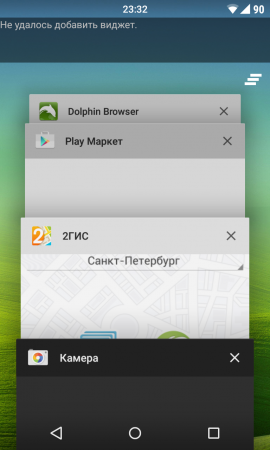
На этот раз речь пойдет о самой молодой версии платформы — Android 5.0 Lollipop и ошибке «Не удалось добавить виджет» в списке последних запущенных приложений.
Данная проблема с загрузкой виджета может возникнуть по одной из двух причин:
1. Вы случайно удалили (заморозили) стандартное приложение «Google Поиск».
2. Вы получили ROOT-права на своё устройство, и в процессе рутирования приложение «Google Поиск» было заморожено или перестало работать в штатном режиме.
Так или иначе, но решение проблемы упирается в восстановление нормальной работы стандартного приложения от Google. Как это сделать:
Возвращаем приложение «Google Поиск»:
1. Заходим в Google Play Маркет;
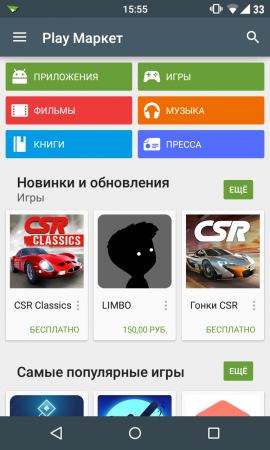
2. Ищем приложение «Google Поиск»
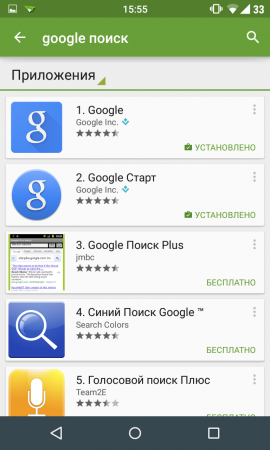
3. Устанавливаем его на своё устройство.
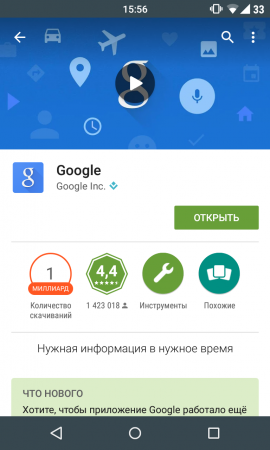
Проблема может не решиться простой переустановкой приложения. Если ошибка по-прежнему фигурирует в списке, и виджет не устанавливается, пробуем следующий способ:
Загрузка устройства в безопасном режиме:
1. Нажимаем на физическую кнопку «Выключения» на корпусе устройства (при этом на экране смартфона появится пункт «Отключить питание»)

2. Выбираем на экране пункт «Отключить питание» и удерживаем его пару секунд
3. Далее на экране появляется предложение о переходе в безопасный режим — соглашаемся и подтверждаем это, нажав на «OK»

4. Ждем, пока смартфон перезагрузится в безопасном режиме

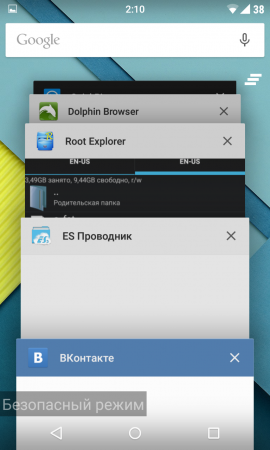
5. Когда аппарат загрузился в безопасном режиме, еще раз производим перезагрузку — на этот раз обычную (выключаем и включаем). Никаких дополнительных манипуляций при этом совершать не нужно;
Если сообщение об ошибке продолжает появляться, придется совершить еще одну последовательность действий, которая поможет гарантированно устранить проблему:
Очищаем данные приложения Google Поиск:
1. Заходим в Меню, выбираем «Настройки»;
2. Далее выбираем пункт «Приложения», затем «Все»;
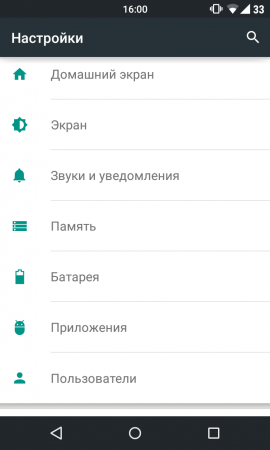
3. Выбираем «Приложение Google»
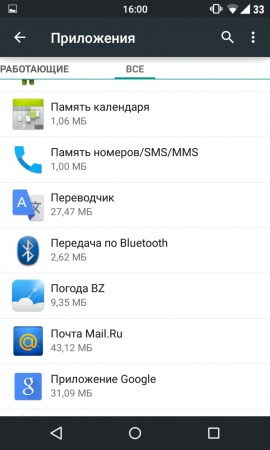
4. Далее «Управление местом» и «Удалить все данные».
Как восстановить виджеты на андроиде
Виджеты являются одной из уникальных функций операционной системы Android. Ведь виджетов, которые можно было бы добавить на экран нет даже на iPhone. В этой статье вы узнаете, как добавить виджет на экран Android и как его потом удалить.
В зависимости от версии Андроид, которая установлена на вашем смартфоне, процесс добавления виджетов на рабочий стол может сильно отличаться. Кроме этого, есть отличия в разных оболочках. В стандартной оболочке Андроид виджеты могут добавляться совсем не так как в оболочке от какого-нибудь условного Самсунга. В общем, описать все возможные варианты в рамках одной статьи просто невозможно. Поэтому мы рассмотрим только несколько самых распространенных способов.
Если у вас смартфон со стандартной оболочкой от Андроид, то в большинстве случаев, для того чтобы добавить виджет на экран, нужно нажать на любом пустом месте рабочего стола и удерживать палец на экране до тех пор, пока не появится меню. Данное меню может выглядит по-разному, в зависимости от того, какая версия Андроида установлена на телефоне. Например, в старых версиях Андроид это выглядит примерно вот так:

Если у вас появилось такое меню, то вам нужно выбрать вариант «Виджеты» и после этого добавить нужный виджет на экран выбрав его в списке.

В более современных версиях Андроид после долгого нажатия на пустое место рабочего стола появляется вот такое меню. В котором можно выбрать «Обои», «Виджеты» или «Настройки».
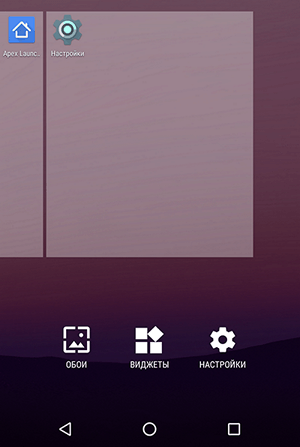
Выбираем «Виджеты», после чего открывается список доступных виджетов. Для того чтобы добавить один из этих виджетов на экран Андроид нужно нажать на него и удерживая палец на экране перенести виджет на рабочий стол.
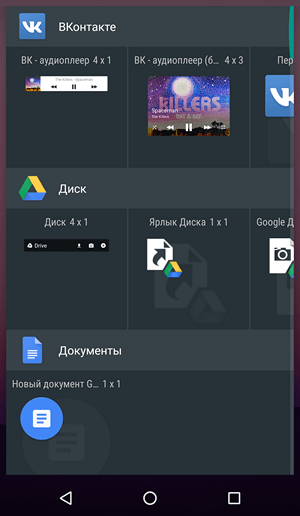
Кроме этого в некоторых версиях Андроида список виджетов можно открыть через список приложений. Для этого нужно нажать на кнопку открывающую список установленных приложений (кнопка с точками внизу экрана).
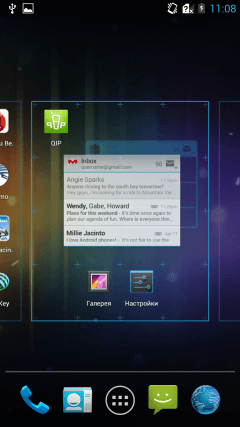
И после того, как откроется список приложений, нужно сделать свайп влево для того чтобы перейти от списка приложений, к списку виджетов.
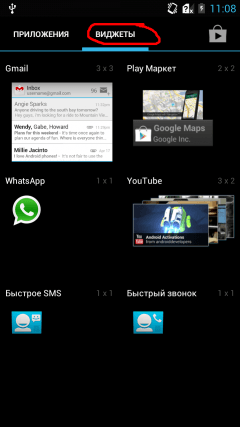
Чтобы добавить виджет на экран делаете тоже самое, что описано выше. Нажимаете на виджет и не отпуская палец переносите его на один из рабочих столов.
Если виджет надоел или вы добавили не тот виджет, то вы всегда можете удалить его с рабочего стола. Для этого нужно нажать на виджет и не отпуская панелец перетащить его на кнопку «Удалить». Обычно такая кнопка находится в верху или низу рабочего стола.
Как добавить Виджеты на Андроид – вопрос, который способен обеспечить рабочую опцию данной ОС. Подобный элемент в состоянии реализовать функции приложений. Несмотря на схожесть, установка Виджета осуществляется по специальной схеме. Она отличается от стандартной установки ПО. В статье представлена информация, как добавить графику. Как при необходимости ее удалить.

Как установить Виджет на Андроид?
Операция по добавлению элемента зависит от варианта ОС. Отличия присутствуют в зависимости от оболочки. Вариантов много. Все описать невозможно. Стоит рассмотреть популярные.
Выбранный элемент можно добавить сразу на свободное пространство экрана рабочего стола. Можно протяжным тапом перетянуть его на иное место. Утилита имеет несколько объектов. Нужно выбрать подходящий. Опираться при этом следует на размеры. Для смартфонов применяется стандартная инструкция установки:
- Следует нажать на центральную кнопку в нижней части дисплея.
- В верхней части открытого окна выбирается соответствующая вкладка.
- Выбирается нужный вариант.
- Нужно нажать на него и удерживать в таком состоянии.
- В процессе задержания на ярлыке пальца элемент перетягивается на требуемое место.
- Палец отпускается. Ярлык оказывается в нужном месте.
Если пространство не устраивает, его можно изменить перетягиванием. Может потребоваться введение дополнительных настроек и параметров. При их отсутствии ярлык автоматически будет перемещен на рабочий стол.
Как добавить Виджет на экран?
Данный вариант действия нужно использовать при работе с моделями Андроид выше 3.0. Выбранный элемент добавляется по такой инструкции:
- Нужно нажать на крестик. Он расположен в правом верхнем углу.
- В окне вниманию будут представлены ранее установленные ПО и приложения из Яндекс.
- Следует выбрать объект и перетащить на предварительно выбранное место рабочего стола.

Устанавливать нужно удерживанием и перетягиванием. Данными действиями можно выполнять настройку расположения ПО на гаджете и на телевизорах smart.
На телефоне Samsung
Если используется смартфон этой марки, для решения вопроса, как добавить Виджет на экран Андроид, следует действовать по такой инструкции:
- Необходимо нажать пальцем на экран;
- Появляется меню;
- Здесь выбирается название элемента.
После этого он автоматически появляется на экране. Если на руках свежая модель телефона, в меню будут отражены – Виджеты, Обои или Настройки, а также поиск.
Следует выбрать первый вариант. Далее открывается перечень доступных элементов. Чтобы добавить объект, на экран нужно нажать и удерживать палец. Это позволит перенести информационный продукт на рабочий стол.
Если у Вас остались вопросы – сообщите нам  Задать вопрос
Задать вопрос
Как найти Виджеты?
Если на телефоне нет необходимого ПО, его нужно скачать. Найти информационные продукты легко. Есть бесплатно представленные версии. Скачиваются они в Плей Маркете. После нахождения варианта, его нужно установить. Сделать это разрешается так:
- Файл скачивается на мобильный. После этого осуществляется запуск инсталлятора. Данный способ подойдет при наличии подключенной сети;
- Скачивание и добавление файла с расширением .apk. После загрузки производится установка. Скачать это разрешается через ПК с подключенным трафиком.
После выполнения операции объект передается на устройство. Производится его инсталляция. В определенных версиях ОС Андроид перечень можно открыть через приложения.
Потребуется нажать на специальную опцию. Она откроет список ранее загруженные приложений. Выглядит она, как кнопка с тремя точками. Найти можно внизу экрана. Удаляется продукт все тем же долговременным нажатием и перетаскиванием ярлыка.
Не удалось загрузить Виджет Android – что делать?
Часто представленные операции не дают положительного результата. Стоит произвести пару действий. Инструкция также подойдет в случае, если на гаджет было загружено не то приложение, что требуется. В подобном случае необходимо выполнить такие операции:
- Делается долгое касание;
- Объект перетягивается вниз до корзины;
- Найти слово Удалить. Сам объект приобретет красный цвет на экране;
- Здесь палец следует отпустить.

Есть возможность удалить подобные продукты с телефона samsung насовсем. Для этого потребуется удалить создающее Виджеты приложение. Если не удалось загрузить файлы, потребуется проследить за наличием рут-прав.
Подводя итоги
Настройка главных визуальных элементов на ОС Android и на Самсунге – простая операция. Она доступна новичкам, не имеющим опыта обращения с гаджетами. Уметь проводить подобные операции важно. Такие программы станут незаменимыми помощниками. Полезными в ежедневном использовании смартфона.
Большинство пользователей телефонов и планшетов на операционной системе Andro > Виджеты разработаны для удобства пользователя, но зачастую надоедают и мешают пользователю. В данной статье рассказано, как удалить виджеты с рабочего стола телефона на Андроиде. А также, как восстановить удаленные виджеты на Android.
Как убрать ненужный виджет с рабочего стола планшета или телефона на Андроид
Пользователи часто и не подозревают, как легко убрать ненужный виджет с рабочего стола планшета или телефона на Android. Например, рассмотрим, как удалить виджет погоды с экрана телефона:
- Необходимо нажать на виджет погоды и, не отпуская, подождать пока он отлипнет от своего местоположения;
- Перетащить виджет погоды вверх экрана, на появившуюся надпись «Удалить» либо значок корзины;
- Вот и все, таким образом можно удалить ненужный виджет погоды с экрана телефона или планшета.

Естественно, таким образом можно удалить виджет Яндекс, Google (виджет Гугл поиска), Samsung и вообще любой виджет и ярлык с рабочего стола или из меню планшета или телефона.
Кроме того, удалить виджеты с главного экрана и с экрана блокировки с Cамсунга и любого устройства на ОС Android можно через диспетчер приложений.
Как восстановить удаленный виджет на Андроиде — вернуть удаленный виджет
Чтобы восстановить удаленный виджет необходимо зайти в Меню в категорию Виджеты, выбрать нужный виджет из предложенных или ранее удаленных и перетащить его на свободное место на экране телефона или планшета.
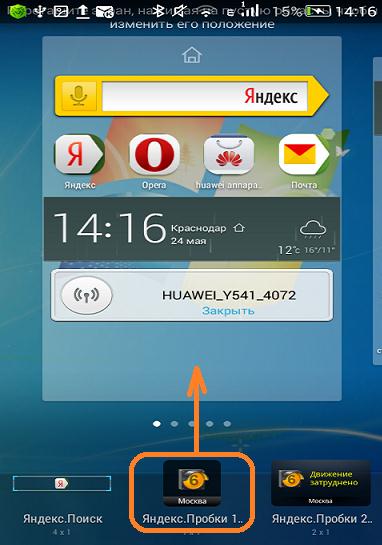
Интересное видео, в котором рассказывается, как работать с ярлыками и виджетами, а также как убрать виджеты с рабочего стола телефона на Андроиде:
Источник
Представленный как эксклюзивная функция для Pixel Launcher, виджет «Краткий обзор» в конечном итоге стал доступен на всех телефонах Android. Это простой, но чрезвычайно полезный виджет, позволяющий быстро получить важную информацию, не открывая никаких приложений. К сожалению, для многих пользователей Android этот виджет не работает. Если виджет «Краткий обзор» от Google также не работает для вас, вы попали в нужное место.
Пользователи сталкиваются с множеством проблем, связанных с виджетом. Хотя некоторые видят полностью пустой виджет, важная информация, такая как погода не отображается в виджете для других.
Давайте проверим различные решения, чтобы исправить виджет «Краткий обзор», не работающий на Android.
1. Перезагрузите телефон.
Часто виджет «Краткий обзор» начинает работать правильно после простой перезагрузки телефона Android. Остановите все, что вы делаете на своем телефоне Android, и перезагрузите телефон.
2. Повторно добавить виджет
Известно, что повторное добавление виджета устраняет проблемы с любым виджетом. Вам нужно удалить виджет и добавить его снова.
Для этого нажмите и удерживайте виджет «Краткий обзор», пока не увидите некоторые параметры. Нажмите кнопку «Удалить» или значок «Удалить» в зависимости от доступной опции.
Чтобы снова добавить виджет, коснитесь любого места на главном экране и удерживайте его. Хит виджет из опций. Нажмите на Google, а затем Кратко. Некоторые программы запуска могут потребовать, чтобы вы удерживали виджет и перетаскивали его на главный экран.
Кончик: Вы можете сначала добавить новый виджет, а затем удалить повторяющийся виджет.
3. Попробуйте другую программу запуска.
Как правило, виджет «Краткий обзор» должен работать с любой программой запуска Android. Конечно, попробуйте использовать его с другой программой запуска, особенно со стандартной программой запуска телефона.
Кончик: Отметьте 6 пусковых установок Android, которые не показывают рекламу.
4. Очистить кеш и данные.
Поскольку виджет «Краткий обзор» является частью приложения Google, вам необходимо очистить кеш и данные для приложения Google. Не волнуйся. Это не удалит ваши личные данные. Однако он сбросит некоторые настройки вашего приложения Google до значений по умолчанию. Вам нужно будет установить их заново. Прочтите подробно, чтобы узнать, что происходит при очистке данных приложения на Android.
Чтобы очистить кеш и данные для приложения Google, выполните следующие действия:
Шаг 1: Откройте «Настройки» и перейдите в «Приложения и уведомления» или «Диспетчер приложений».
Шаг 2: В разделе «Все приложения» нажмите Google.
Шаг 3: Нажмите на Хранилище, а затем на Очистить кеш. Затем нажмите кнопку «Очистить данные».
Шаг 4: Перезагрузите телефон. Это должно исправить виджет. Если проблема не исчезнет, повторно добавьте виджет, как показано выше.
5. Предоставьте необходимые разрешения.
Если виджет «Краткий обзор» не отображает календарь или информацию о погоде, проверьте и убедитесь, что у него есть необходимые разрешения. Для этого перейдите в Настройки> Приложения. Нажмите на Google.
Нажмите на Разрешения. Убедитесь, что у приложения есть разрешения на Местоположение и Календарь.
Кончик: Узнайте, как работают разрешения приложений на Android.
Это исправление аналогично удалению любого приложения. Однако, поскольку приложение Google является предустановленным почти на всех телефонах Android, вы не можете удалить его полностью. Вы можете удалить только последние обновления.
Для этого перейдите в «Настройки»> «Приложения»> «Google», как мы это делали в двух вышеупомянутых методах. На экране приложения Google нажмите на трехточечный значок вверху и выберите «Удалить обновления». Перезагрузите телефон.
Затем перейдите в Google Play Store, найдите Google и нажмите кнопку «Обновить». Это должно обновить приложение.
7. Удалите дополнительный семейный счет.
Вы недавно передали права домашнего хозяйства какой-либо другой учетной записи Google? Если да, это может быть причиной того, что в виджете отсутствует информация о календаре и погоде. Отозвать права домохозяйства из второй учетной записи в приложении Google.
8. Сбросить настройки приложения.
Наконец, если ничего не работает, вам следует сбросить настройки приложения на своем телефоне Android. Это сбросит все настройки, включая местоположение, сеть и т. Д., До значений по умолчанию. Ваши личные файлы останутся нетронутыми. Прочтите подробно о последствиях сброса настроек приложения на Android.
Для этого перейдите в «Настройки», затем «Система» («Общее управление». Нажмите «Сброс», затем «Сбросить настройки приложения» или «Сбросить все настройки» в зависимости от доступной опции.
Или перейдите в Настройки> Приложения. На экране «Все приложения» нажмите трехточечный значок и выберите «Сбросить настройки приложения».
Приложение против виджетов
Виджеты — это крошечные информационные поля. Они хранят полезные данные из приложений, готовые для вас на главном экране. Это одно из основных различий между приложением и виджетом. Если виджет перестает работать, вам нужно будет открыть приложение, чтобы получить доступ к информации. К счастью, неработающие виджеты легко исправить, как мы это делали для виджета «Краткий обзор».
Post Views: 465

Один из самых интересных вариантов и в то же время много раз теряемый в Android телефоны — это виджеты, которые позволяют нам иметь под рукой очень полезные функции, которые упрощают использование мобильного телефона, мгновенно предоставляют нам информацию и имеют бесчисленные возможности. Однако, помимо этого, мы часто сталкиваемся с проблемы в виджетах и мы хотим, чтобы они не повторялись на вашем смартфоне.
Хотя некоторые мобильные телефоны имеют определенные особенности при работе с виджетами, правда в том, что большинство проблем и решений являются общими для всех устройств Android, независимо от их версии. Как только вы обнаружите свою ошибку, попробуйте основные решения или иным образом попытайтесь исправить ее с помощью остальных возможностей.
Содержание
- Виджеты не отображаются на моем мобильном телефоне
- Виджеты приложения исчезли
- Виджеты не загружаются на мобильный
- Проблемы с размером виджетов
- Невозможно добавить виджеты на Android
- Что, если все вышеперечисленное не поможет?
Виджеты не отображаются на моем мобильном телефоне
Вопрос и запрос, которые мы чаще всего находим в социальных сетях и на форумах, связаны с отсутствием виджетов на мобильном телефоне, что не должно быть проблемой ни в одном из случаев, даже когда мы установили новую программу запуска, изменив смотрю. Виджеты Android всегда должны присутствовать, хотя причины, по которым их нет на нашем мобильном телефоне, и их соответствующее решение будут меняться.
Виджеты приложения исчезли
В случае исчезновения виджета или нескольких приложений из одного и того же приложения это наиболее распространенный случай, связанный с ошибкой программиста в приложении. Иногда достаточно зажать экран или удерживать палец на главном экране. изменить положение виджета в желаемом месте, но в других случаях этого недостаточно.

Если после попытки первого шага мы не можем получить доступ к виджетам определенного приложения, нам придется перейти к Гугл игры и обновите приложения. Затем мы собираемся перезапустить мобильный телефон, и когда мы его включим, мы повторим шаги, поскольку просто так проблема будет решена. Если виджет по-прежнему не появляется, скорее всего, разработчик удалил виджет из приложения, поэтому мы можем попробовать те же шаги позже.
Виджеты не загружаются на мобильный
Другая из наиболее распространенных проблем и ошибок с наиболее распространенными виджетами, из-за которых виджет не отображается должным образом, связана с ошибка самого виджета . Это может появиться в тех, которые мы уже разместили, и в тех, которые мы добавляем новые. Ошибка может показать виджет без информации, показать нам проблему или, в других случаях, заставить ее исчезнуть.

В этих ситуациях нам придется коснуться самого виджета, и иногда он приводит нас к его полной конфигурации, чтобы он мог работать. В других случаях нам нужно получить доступ к приложению виджета, чтобы настроить ожидающий шаг, и пока мы этого не сделаем, виджет не будет работать. Конечно, мы можем прибегнуть к обновлению рассматриваемого приложения, что иногда также решает эту проблему.
Проблемы с размером виджетов
Если в нашем случае проблема связана с размером виджета, это приведет к тому, что мы не сможем добавить его на главный экран, и появится сообщение «На главном экране не осталось места». Это очень легко решить, нам нужно будет только создать новую вкладку дома, что делается при попытке добавить новый виджет. Мы перетащим виджет в правую часть экрана, появится новая вкладка.

Если вы хотите разместить виджет рядом с другим без добавления новых окон, мы также можем адаптировать размер некоторых виджетов , не все из них совместимы, но в некоторых, если мы сохраним его после добавления, мы можем изменить его размер, чтобы он занимал меньше или больше места.
Для всех тех случаев, когда мы можем добавлять виджеты на главный экран, мы должны убедиться, что у нас не заблокирован дизайн, что является обычным для уровней настройки и заметно в Xiaomi, что позволяет избежать изменения положения значков или их беспорядка без предварительного уведомления.

Нам нужно будет избежать этих ограничений только на несколько секунд, чтобы иметь возможность разместить наш виджет там, где мы хотим, а позже мы сможем снова заблокировать его. Это будет происходить следующим образом:
- Зажимаем экран.
- Выбираем Настройки.
- Внутри мы должны снять галочку с опции «Блокировать дизайн главного экрана».
- Теперь возвращаемся назад и в Виджеты выбираем и помещаем тот, который хотим.
- Чтобы положение виджета или значков не изменилось, мы повторно блокируем дизайн с помощью этих шагов.
Что, если все вышеперечисленное не поможет?
Когда мы выполнили все предыдущие методы, чтобы попытаться покончить с проблемами виджетов в Android без всякого успеха, мы должны приступить к работе и предпринять шаги, которые мы развиваем. Прежде всего, важно, чтобы мы сделали все, что нас волновало, и чтобы вы увидели, что мы пропустили какой-либо процесс, они упомянуты здесь:
- Обновите приложение-виджет.
- Перезагрузите мобильный.
- Настройте виджет из приложения.
- Добавить новую домашнюю вкладку.
- Измените размер виджетов.
- Убедитесь, что экран не заблокирован.
Последний процесс после проверки всего этого состоит в возврате приложения, доставляющего нам проблемы, в исходное состояние, которое заключается в очистке его внутреннего кеша. Это не повлияет на память телефона, но может закрыть сеанс или заставить нас заново настраивать приложение. Следующие шаги следующие:

- Входим в настройки Android.
- Мы получаем доступ к приложениям.
- Нажмите на приложения-виджеты, у которых есть проблемы на Android.
- Заходим в раздел Хранилище и / или память.
- Мы выбираем очистить кеш, а затем очищаем данные.
- Мы выходим и снова получаем доступ к приложению, чтобы настроить его.
После того, как мы выполнили все эти шаги, нам нужно будет только попытаться разместить виджет, и он должен работать без каких-либо проблем. Если мы продолжим решать проблему, как мы упоминали ранее, это может быть проблема разработчика, у которого проблемы с собственным виджетом, и мы можем сообщить об этом в комментариях Google Play.
Виджеты были важной частью Android с самого начала. Они чрезвычайно полезны и расширяют функциональность вашего телефона. Виджеты — это в основном мини-версия ваших основных приложений, которую можно разместить прямо на главном экране. Они позволяют выполнять определенные операции, не открывая главное меню. Например, вы можете добавить виджет музыкального проигрывателя, который позволит вам воспроизводить / приостанавливать и менять треки, не открывая приложение. Вы также можете добавить виджет для своего почтового приложения, чтобы быстро проверять почту в любое время в любом месте. Многие системные приложения, такие как часы, погода, календарь и т. Д., Также имеют свои виджеты. Помимо того, что он служит различным полезным целям, он также делает домашний экран более эстетичным.
Как бы полезно это ни звучало, виджеты не лишены ошибок. Время от времени один или несколько виджетов могут работать неправильно, в результате чего появляется сообщение об ошибке « Проблема с загрузкой виджета.», Чтобы появиться на экране. Проблема в том, что в сообщении об ошибке не указывается, какой виджет ответственен за ошибку. Если вы используете программу запуска или настраиваемый виджет (часть сторонних приложений) или если виджеты сохранены на вашей карте памяти, то шансы столкнуться с этой ошибкой выше. Вы также столкнетесь с этой ошибкой, если виджет останется даже после удаления основного приложения. К сожалению, сообщение об ошибке, которое появляется на экране, также является разновидностью виджета, и, следовательно, избавиться от ошибки еще труднее и сложнее. Однако у каждой проблемы есть решение, и мы здесь, чтобы обсудить ряд решений, которые вы можете попытаться устранить.

СОДЕРЖАНИЕ
- Исправить проблему с загрузкой виджета на Android
- Метод 1: перезагрузите устройство
- Метод 2: удалить виджет
- Метод 3: проверьте разрешения настраиваемой программы запуска
- Метод 4: перенос виджетов / приложений с SD-карты во внутреннее хранилище
- Метод 5: очистить кеш и данные
- Метод 6: переключитесь на стандартную программу запуска
- Метод 7: удалить сообщение об ошибке
- Метод 8: удалите приложение, а затем установите его снова.
- Метод 9: обновить операционную систему Android
- Метод 10: включить ранее отключенные приложения
- Метод 11: удалить обновления
- Метод 12: проверьте подключение к Интернету
- Метод 13: проверьте настройки режима энергосбережения
- Метод 14: проверьте фоновые процессы
- Метод 15: перезагрузите устройство в безопасном режиме
- Метод 16: проверьте доступное место для хранения
- Метод 17: Выполните сброс до заводских настроек
Метод 1: перезагрузите устройство
Это самое простое, что вы можете сделать. Это может показаться довольно общим и расплывчатым, но это работает. Как и большинство электронных устройств, ваши мобильные телефоны решают множество проблем при выключении и повторном включении. Перезагрузка телефона позволит системе Android исправить любую ошибку, которая может быть причиной проблемы. Удерживайте кнопку питания, пока не появится меню питания, и нажмите кнопку «Перезагрузка / перезагрузка». После перезагрузки телефона проверьте, сохраняется ли проблема.

Метод 2: удалить виджет
Если сообщение об ошибке появляется при попытке использовать определенный виджет, вы можете удалить виджет, а затем добавить его позже.
1. Чтобы удалить виджет, все, что вам нужно сделать, это нажать и удерживать виджет в течение некоторого времени, после чего на экране появится корзина.
2. Перетащите виджет в корзину , и он будет удален с главного экрана.

3. Теперь снова добавьте виджет на главный экран через несколько минут.
4. Если вы используете более одного виджета, вам нужно повторять этот процесс для каждого виджета, пока продолжает появляться сообщение об ошибке.
Метод 3: проверьте разрешения настраиваемой программы запуска
Как упоминалось ранее, эта ошибка более вероятна, если вы используете настраиваемое приложение для запуска, такое как Nova или Microsoft launcher. Эт�� стандартные программы запуска имеют все необходимые разрешения, необходимые для добавления и использования виджетов, а сторонние программы запуска — нет. Для некоторых виджетов, которые вы пытаетесь использовать, могут потребоваться разрешения, которых у средства запуска нет. В этом случае вам необходимо сбросить разрешения приложения запуска. Это приведет к тому, что программа запуска запросит разрешение, когда вы попытаетесь добавить виджет в следующий раз. Предоставьте все разрешения, которые он запрашивает, и это решит проблему.
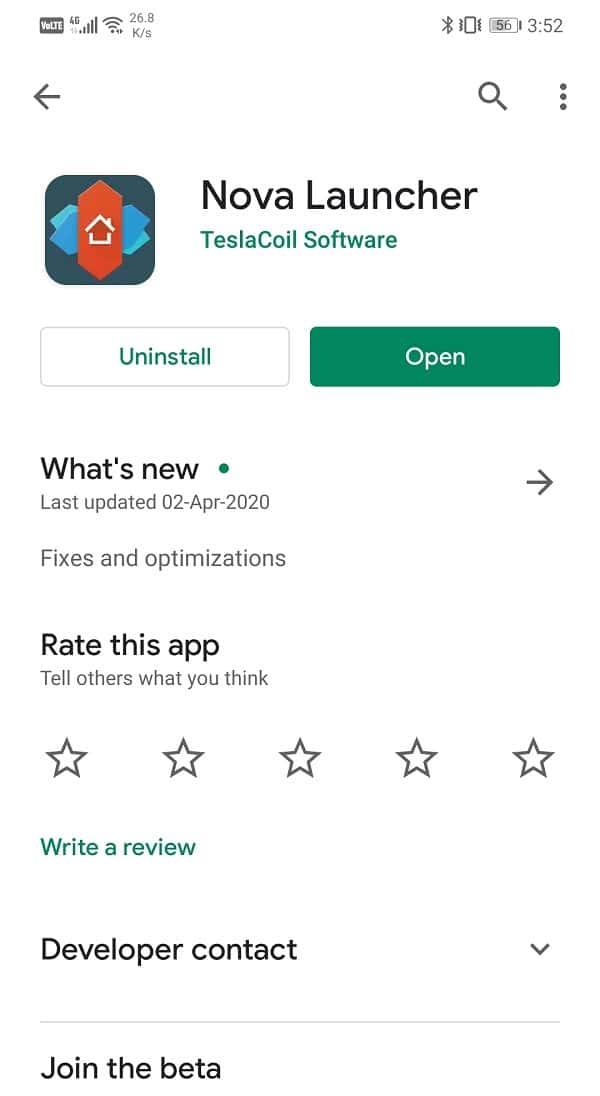
Метод 4: перенос виджетов / приложений с SD-карты во внутреннее хранилище
Виджеты, связанные с приложениями, хранящимися на SD-карте, имеют тенденцию к сбоям, и в результате на экране появляется сообщение об ошибке « Проблема с загрузкой виджета ». Единственный способ решить эту проблему — перенести эти приложения во внутреннюю память. Многие пользователи Android смогли решить эту проблему, удалив приложения с SD-карты.
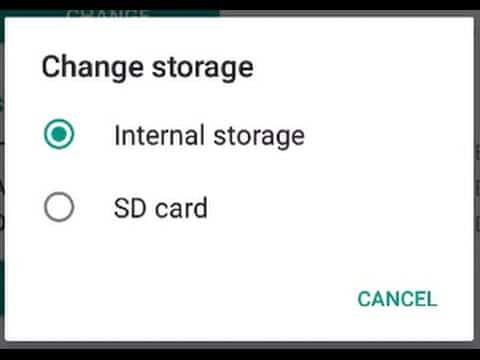
Метод 5: очистить кеш и данные
Виджеты — это короткие версии приложений, и приложения могут работать со сбоями, если их файлы кеша будут повреждены. Любая проблема с основным приложением также приведет к ошибке связанного с ним виджета. Простое решение этой проблемы — очистить кеш и данные для основного приложения. Следуйте инструкциям ниже, чтобы узнать, как:
1. Зайдите в настройки вашего телефона.
2. Нажмите на опцию « Приложения» .

3. Теперь выберите приложение, виджет которого вы используете на главном экране.
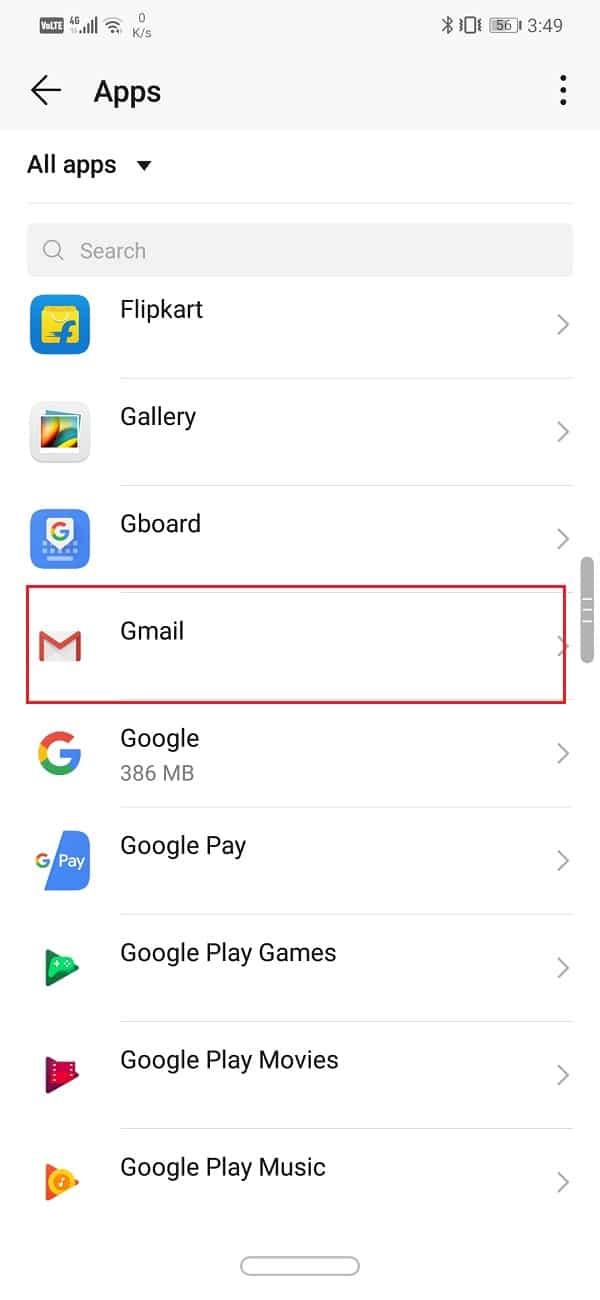
4. После этого нажмите на « Хранилище» .
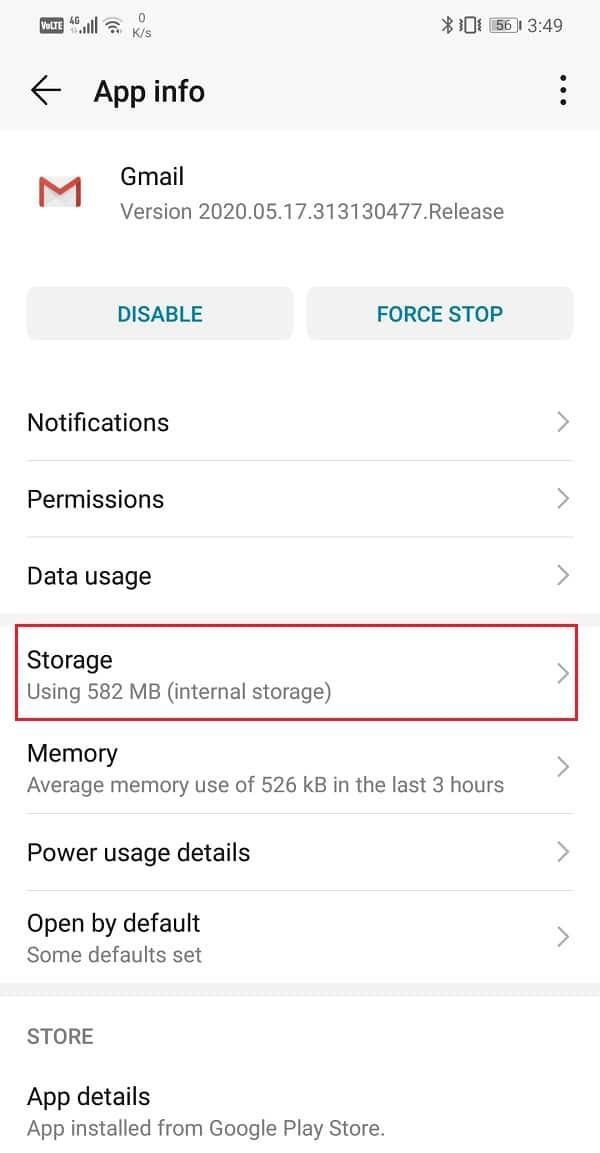
5. Теперь вы увидите параметры для очистки данных и очистки кеша . Нажмите на соответствующие кнопки, и указанные файлы будут удалены.

6. Если вы используете виджеты для нескольких приложений, лучше очистить кеш и данные для всех этих приложений.
7. Теперь выйдите из настроек и попробуйте снова использовать виджет и посмотрите, сохраняется ли проблема.
8. Если вы по-прежнему получаете то же сообщение об ошибке, попробуйте также очистить файлы кеша для вашего пользовательского приложения запуска.
Метод 6: переключитесь на стандартную программу запуска
Если ни один из вышеперечисленных методов не решает вашу проблему, вам необходимо прекратить использование настраиваемой программы запуска. Попробуйте вернуться к стандартной программе запуска и посмотрите, решит ли она проблему. У кастомных пусковых установок нет хорошего взаимодействия с виджетами, и это верно даже для лучших пусковых установок на рынке, таких как Nova Launcher . Если вы слишком часто сталкиваетесь с ошибкой виджета «Проблема с загрузкой», и это становится неприятно, то рекомендуется вернуться к стандартной программе запуска и посмотреть, отвечает ли она за нее.
Метод 7: удалить сообщение об ошибке
Как упоминалось ранее, само сообщение об ошибке является виджетом, и, как и любой другой виджет, вы можете перетащить его в корзину . Каждый раз, когда вы сталкиваетесь с сообщением об ошибке, нажмите и удерживайте сообщение, а затем перетащите его на значок корзины. Также удалите виджет, который вызывал всплывающее сообщение об ошибке.
Метод 8: удалите приложение, а затем установите его снова.
Если виджет, связанный с каким-либо приложением, продолжает вызывать проблему при загрузке виджета, а очистка его кеша не решила проблему, вам необходимо удалить приложение. Нажмите и удерживайте значок приложения и нажмите кнопку удаления. Позже снова установите приложение из Play Store. После установки приложения добавьте его виджет на главный экран и посмотрите, сохраняется ли проблема.
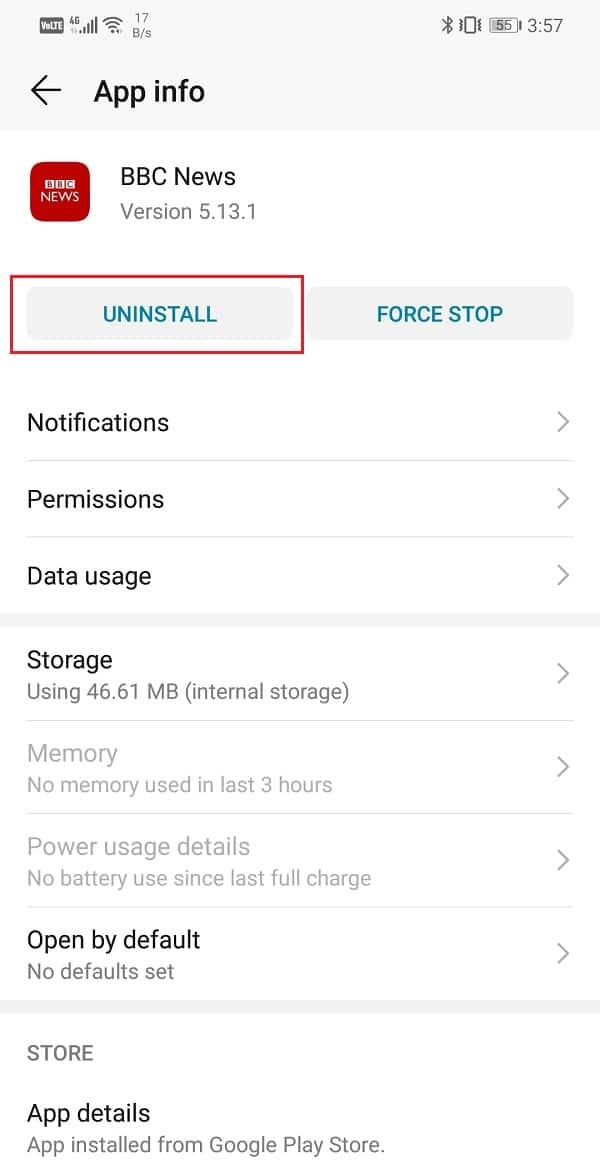
Метод 9: обновить операционную систему Android
Иногда, когда ожидается обновление операционной системы, предыдущая версия может немного глючить. Ожидающее обновление может быть причиной того, что ваши виджеты не работают должным образом. Всегда рекомендуется обновлять свое программное обеспечение. Это связано с тем, что с каждым новым обновлением компания выпускает различные исправления и исправления ошибок, которые существуют для предотвращения подобных проблем. Поэтому мы настоятельно рекомендуем вам обновить операционную систему до последней версии.
1. Зайдите в настройки вашего телефона.
2. Нажмите на опцию « Система» .

3. Теперь нажмите « Обновление программного обеспечения» .

4. Вы найдете возможность проверить наличие обновлений программного обеспечения . Нажмите здесь.

5. Теперь, если вы обнаружите, что доступно обновление программного обеспечения, нажмите на опцию обновления.
6. Подождите некоторое время, пока обновление загрузится и установится. Возможно, вам придется перезагрузить телефон после этого, как только телефон перезагрузится, попробуйте использовать виджет и посмотрите, получаете ли вы то же сообщение об ошибке или нет.
Метод 10: включить ранее отключенные приложения
Некоторые приложения связаны между собой. Это означает, что службы одного приложения необходимы для правильной работы другого приложения. Если вы недавно отключили какое-либо приложение, это может быть причиной неисправности виджетов. Хотя вы можете не использовать виджет для отключенного приложения, некоторые другие виджеты могут зависеть от его служб. Поэтому рекомендуется вернуться и включить недавно отключенные приложения и посмотреть, поможет ли это решить проблему.
Метод 11: удалить обновления
Ошибка началась после недавнего обновления приложения? Если да, то возможно, что в новом обновлении есть несколько ошибок, и это является причиной ошибки « Проблема с загрузкой виджета ». Иногда в новых обновлениях отсутствуют настройки оптимизации для виджетов, что приводит к сбоям в работе виджета. Простым решением этой проблемы было бы удалить обновления и вернуться к предыдущей версии. Если это решит проблему, вам необходимо использовать старую версию в течение некоторого времени, пока не выйдет новое обновление с исправлениями ошибок и оптимизацией виджетов. Следуйте инструкциям ниже, чтобы удалить обновления для системных приложений.
1. Зайдите в настройки вашего телефона.
2. Теперь нажмите на опцию « Приложения» .
3. Найдите недавно обновленное системное приложение (например, Gmail).

4. Теперь нажмите на опцию меню (три вертикальные точки) в верхней правой части экрана.
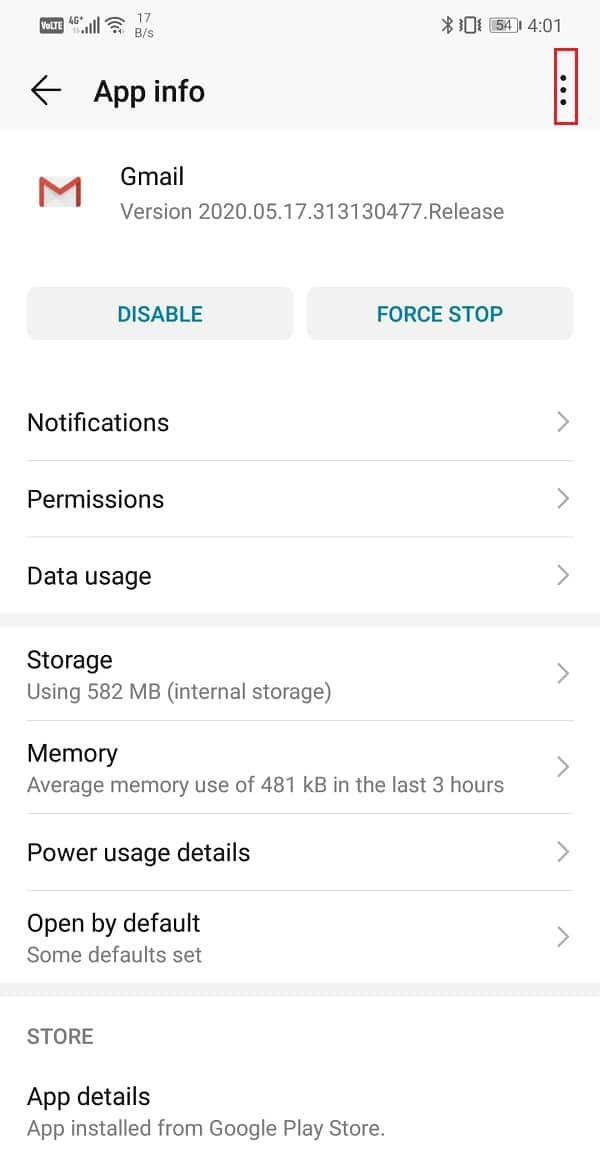
5. Нажмите на опцию Удалить обновления .
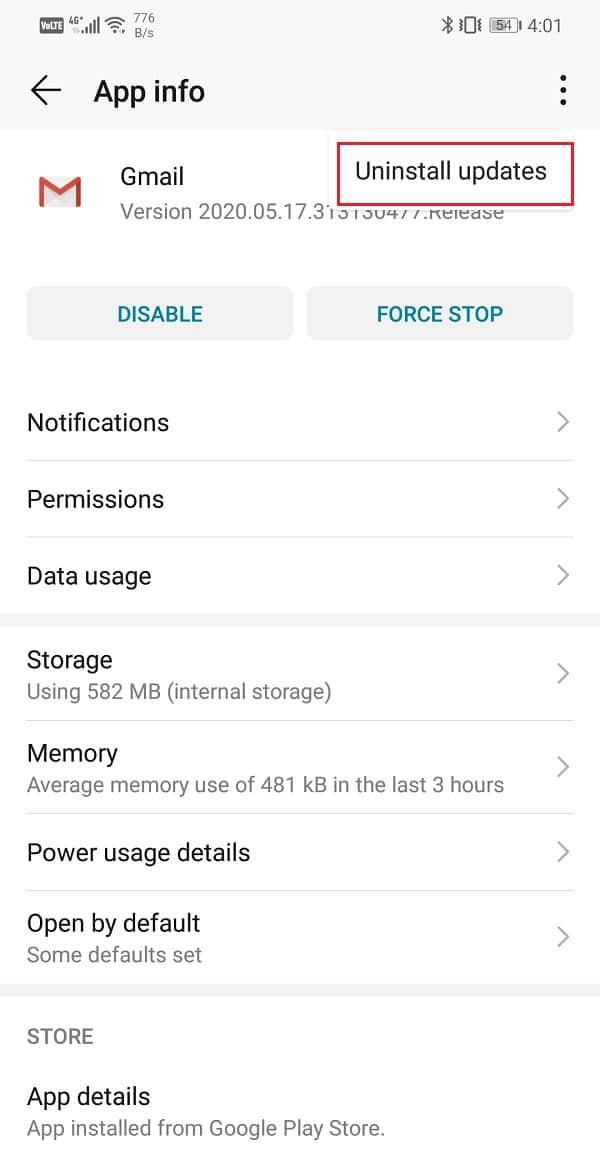
6. Приложение вернется к своей исходной версии, то есть к той, которая была установлена во время производства.
7. Однако, если недавно обновленное приложение не является системным, вы не сможете удалить обновления напрямую. Вам необходимо удалить приложение, а затем загрузить файл APK для более старой версии приложения.
Метод 12: проверьте подключение к Интернету
Для правильной работы некоторых виджетов требуется стабильное подключение к Интернету. Такие виджеты, как Gmail и погода, требуют постоянного подключения к Интернету для синхронизации данных. Если у вас нет надлежащего подключения к Интернету, вы столкнетесь с ошибкой «Проблема с загрузкой виджета». Чтобы проверить подключение к Интернету, откройте YouTube и посмотрите, можете ли вы воспроизвести видео. Если нет, то вам необходимо сбросить соединение Wi-Fi или переключиться на мобильные данные.
Также читайте: Как восстановить удаленные значки приложений на Android
Метод 13: проверьте настройки режима энергосбережения
Большинство устройств Android поставляются со встроенным оптимизатором или инструментом для экономии заряда батареи. Хотя эти приложения помогают экономить электроэнергию и увеличивать время автономной работы, иногда они могут мешать формальному функционированию ваших приложений и виджетов. Особенно, если ваша батарея разряжена, приложения для управления питанием будут ограничивать определенные функции, и виджеты являются одним из них. Вам нужно открыть настройки приложения и проверить, не переводит ли оно ваши виджеты в спящий режим. В этом случае вам необходимо отключить настройки экономии заряда батареи для виджетов или приложений, связанных с виджетом.
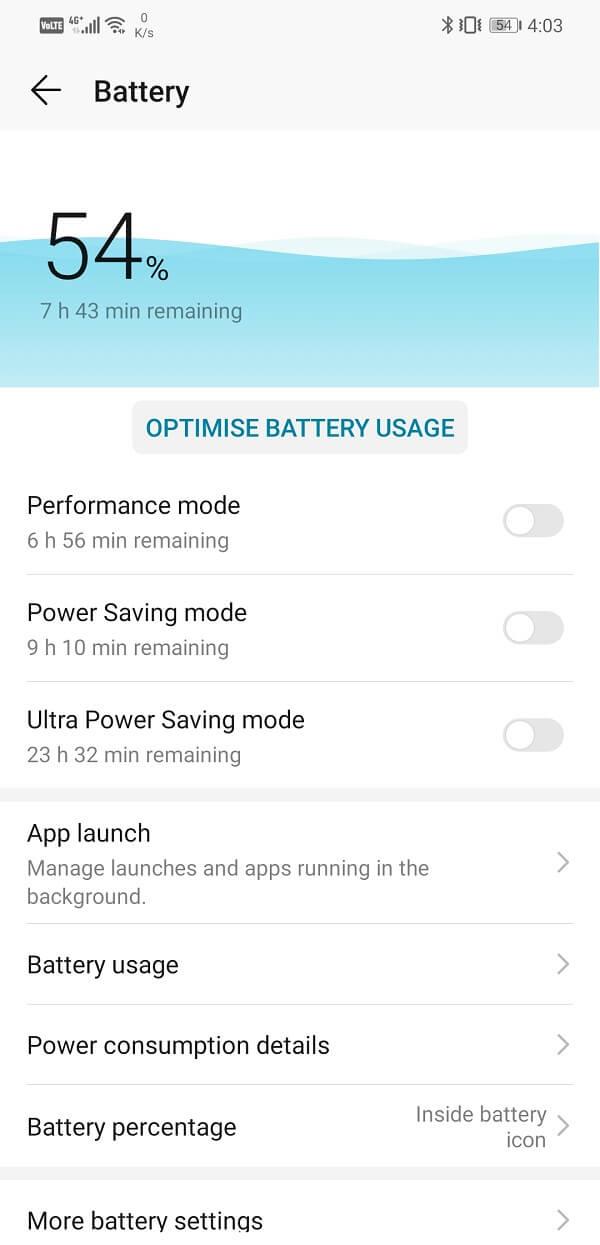
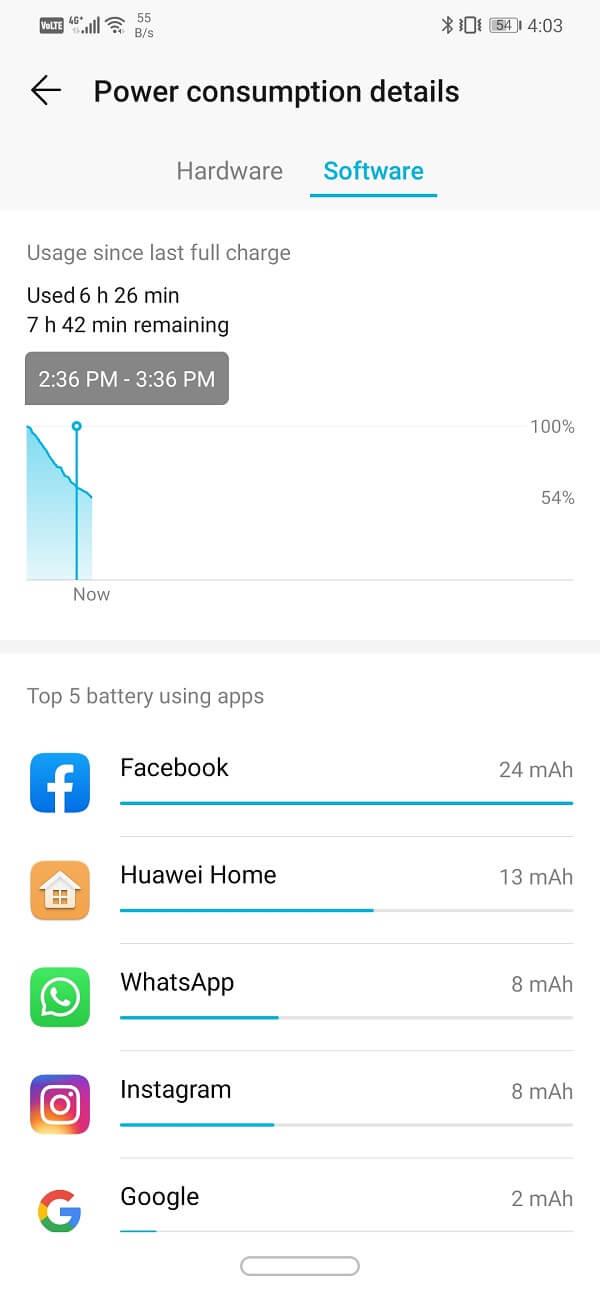
Метод 14: проверьте фоновые процессы
Как упоминалось ранее, сообщение об ошибке, которое появляется на вашем экране, не является конкретным и не указывает, какой виджет или приложение является причиной ошибки. Это очень затрудняет диагностику и выявление виновника. Однако есть выход из этой сложной ситуации. Android позволяет вам видеть, какие процессы выполняются в фоновом режиме, с помощью параметров разработчика . Это специальные настройки, которые предназначены для опытных пользователей и недоступны по умолчанию. Следуйте инструкциям ниже, чтобы разблокировать параметры разработчика на вашем устройстве.
1. Во-первых, откройте Настройки на вашем телефоне.
2. Теперь нажмите на опцию « Система» .
3. После этого выберите опцию О телефоне .

4. Теперь вы сможете увидеть что-то под названием Build Number ; продолжайте нажимать на него, пока не увидите всплывающее сообщение на экране, в котором говорится, что вы теперь разработчик. Обычно, чтобы стать разработчиком, нужно тапнуть 6-7 раз.


Это откроет новую вкладку в настройках, которая известна как параметры разработчика . Теперь выполните следующий набор шагов, чтобы просмотреть фоновые процессы.
1. Зайдите в настройки вашего телефона.
2. Откройте вкладку « Система ».
3. Теперь щелкните Параметры разработчика .

4. Прокрутите вниз и нажмите « Работающие службы» .

5. Теперь вы можете увидеть список приложений, работающих в фоновом режиме .

Метод 15: перезагрузите устройство в безопасном режиме
Еще один эффективный способ определить источник ошибки — загрузить устройство в безопасном режиме. В безопасном режиме разрешено запускать только встроенные системные приложения и виджеты по умолчанию. Кроме того, на вашем телефоне будет запущена стандартная программа запуска, а не ваша настраиваемая программа запуска. Если все виджеты работают правильно, значит проблема связана со сторонним приложением. Однако, если вы по-прежнему сталкиваетесь с тем же сообщением об ошибке, значит, ошибка связана с некоторыми системными приложениями. Самый простой способ выяснить это — удалить все виджеты, а затем медленно добавлять по одному или два за раз и посмотреть, не начнет ли всплывать проблема. Чтобы перезагрузить устройство в безопасном режиме, выполните следующие простые действия.
1. Нажмите и удерживайте кнопку питания, пока на экране не появится меню питания.
2. Теперь продолжайте нажимать кнопку питания, пока не увидите всплывающее окно с просьбой перезагрузиться в безопасном режиме .

3. Нажмите «ОК», и устройство перезагрузится и перезапустится в безопасном режиме.
Метод 16: проверьте доступное место для хранения
Приложения и виджеты будут работать неправильно, если у вас недостаточно места во внутренней памяти. Всем приложениям требуется определенный объем резервного пространства во внутренней памяти для сохранения кеша и файлов данных. Если память вашего устройства заполнена, приложения и соответствующие им виджеты будут работать неправильно, и в результате сообщение об ошибке будет продолжать появляться на вашем экране.
Зайдите в настройки вашего устройства и откройте раздел Хранилище. Вы сможете точно увидеть, сколько у вас свободного места. Если во внутренней памяти доступно менее 1 ГБ свободного места, вам необходимо создать дополнительное пространство. Удалите старые неиспользуемые приложения, очистите файлы кеша, перенесите свои фотографии и видео на компьютер или жесткий диск, и таким образом будет достаточно места для бесперебойной работы приложений и виджетов.
Метод 17: Выполните сброс до заводских настроек
Это последнее средство, которое вы можете попробовать, если все вышеперечисленные методы не помогут. Если ничего не помогает, попробуйте сбросить настройки телефона до заводских и посмотреть, решит ли это проблему. Если вы выберете сброс к заводским настройкам, с вашего телефона будут удалены все ваши приложения, их данные, а также другие данные, такие как фотографии, видео и музыка. По этой причине вам следует создать резервную копию, прежде чем выполнять сброс настроек до заводских. Большинство телефонов предлагают сделать резервную копию данных при попытке восстановить заводские настройки телефона. Вы можете использовать встроенный инструмент для резервного копирования или сделать это вручную, и выбор за вами.
1. Зайдите в настройки вашего телефона.
2. Нажмите на вкладку « Система ».
3. Теперь, если вы еще не создали резервную копию своих данных, нажмите на параметр «Резервное копирование данных», чтобы сохранить данные на Google Диске.

4. После этого щелкните вкладку «Сброс» .
5. Теперь нажмите на опцию « Сбросить телефон» .

6. Это займет некоторое время. Как только телефон снова перезагрузится, попробуйте добавить виджеты на главный экран и посмотрите, сможете ли вы их использовать правильно или нет.
Рекомендуется: удалить панель поиска Google с главного экрана Android.
На этом мы подошли к концу статьи. Мы надеемся, что мы были полезны, и вы сможете быстро решить проблему с ошибкой при загрузке виджета. Android действительно забавен со всеми своими приложениями, виджетами и функциями, но иногда он работает со сбоями. Однако не нужно бояться, если вы столкнетесь с какой-либо ошибкой. Всегда есть одно или два решения, которые помогут решить вашу проблему. Надеемся, что вы нашли свое исправление в этой статье.
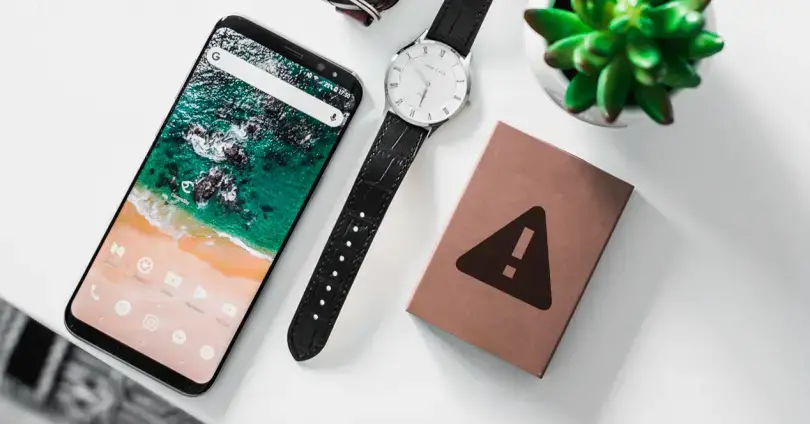
Один из самых интересных вариантов и в то же время много раз теряемый в Android телефоны — это виджеты, которые позволяют нам иметь под рукой очень полезные функции, которые упрощают использование мобильного телефона, мгновенно предоставляют нам информацию и имеют бесчисленные возможности. Однако, помимо этого, мы часто сталкиваемся с проблемы в виджетах и мы хотим, чтобы они не повторялись на вашем смартфоне.
Хотя некоторые мобильные телефоны имеют определенные особенности при работе с виджетами, правда в том, что большинство проблем и решений являются общими для всех устройств Android, независимо от их версии. Как только вы обнаружите свою ошибку, попробуйте основные решения или иным образом попытайтесь исправить ее с помощью остальных возможностей.
Содержание
- Виджеты не отображаются на моем мобильном телефоне
- Виджеты приложения исчезли
- Виджеты не загружаются на мобильный
- Проблемы с размером виджетов
- Невозможно добавить виджеты на Android
- Что, если все вышеперечисленное не поможет?
Виджеты не отображаются на моем мобильном телефоне
Вопрос и запрос, которые мы чаще всего находим в социальных сетях и на форумах, связаны с отсутствием виджетов на мобильном телефоне, что не должно быть проблемой ни в одном из случаев, даже когда мы установили новую программу запуска, изменив смотрю. Виджеты Android всегда должны присутствовать, хотя причины, по которым их нет на нашем мобильном телефоне, и их соответствующее решение будут меняться.
Виджеты приложения исчезли
В случае исчезновения виджета или нескольких приложений из одного и того же приложения это наиболее распространенный случай, связанный с ошибкой программиста в приложении. Иногда достаточно зажать экран или удерживать палец на главном экране. изменить положение виджета в желаемом месте, но в других случаях этого недостаточно.

Если после попытки первого шага мы не можем получить доступ к виджетам определенного приложения, нам придется перейти к Гугл игры и обновите приложения. Затем мы собираемся перезапустить мобильный телефон, и когда мы его включим, мы повторим шаги, поскольку просто так проблема будет решена. Если виджет по-прежнему не появляется, скорее всего, разработчик удалил виджет из приложения, поэтому мы можем попробовать те же шаги позже.
Виджеты не загружаются на мобильный
Другая из наиболее распространенных проблем и ошибок с наиболее распространенными виджетами, из-за которых виджет не отображается должным образом, связана с ошибка самого виджета . Это может появиться в тех, которые мы уже разместили, и в тех, которые мы добавляем новые. Ошибка может показать виджет без информации, показать нам проблему или, в других случаях, заставить ее исчезнуть.

В этих ситуациях нам придется коснуться самого виджета, и иногда он приводит нас к его полной конфигурации, чтобы он мог работать. В других случаях нам нужно получить доступ к приложению виджета, чтобы настроить ожидающий шаг, и пока мы этого не сделаем, виджет не будет работать. Конечно, мы можем прибегнуть к обновлению рассматриваемого приложения, что иногда также решает эту проблему.
Проблемы с размером виджетов
Если в нашем случае проблема связана с размером виджета, это приведет к тому, что мы не сможем добавить его на главный экран, и появится сообщение «На главном экране не осталось места». Это очень легко решить, нам нужно будет только создать новую вкладку дома, что делается при попытке добавить новый виджет. Мы перетащим виджет в правую часть экрана, появится новая вкладка.

Если вы хотите разместить виджет рядом с другим без добавления новых окон, мы также можем адаптировать размер некоторых виджетов , не все из них совместимы, но в некоторых, если мы сохраним его после добавления, мы можем изменить его размер, чтобы он занимал меньше или больше места.
Для всех тех случаев, когда мы можем добавлять виджеты на главный экран, мы должны убедиться, что у нас не заблокирован дизайн, что является обычным для уровней настройки и заметно в Xiaomi, что позволяет избежать изменения положения значков или их беспорядка без предварительного уведомления.

Нам нужно будет избежать этих ограничений только на несколько секунд, чтобы иметь возможность разместить наш виджет там, где мы хотим, а позже мы сможем снова заблокировать его. Это будет происходить следующим образом:
- Зажимаем экран.
- Выбираем Настройки.
- Внутри мы должны снять галочку с опции «Блокировать дизайн главного экрана».
- Теперь возвращаемся назад и в Виджеты выбираем и помещаем тот, который хотим.
- Чтобы положение виджета или значков не изменилось, мы повторно блокируем дизайн с помощью этих шагов.
Что, если все вышеперечисленное не поможет?
Когда мы выполнили все предыдущие методы, чтобы попытаться покончить с проблемами виджетов в Android без всякого успеха, мы должны приступить к работе и предпринять шаги, которые мы развиваем. Прежде всего, важно, чтобы мы сделали все, что нас волновало, и чтобы вы увидели, что мы пропустили какой-либо процесс, они упомянуты здесь:
- Обновите приложение-виджет.
- Перезагрузите мобильный.
- Настройте виджет из приложения.
- Добавить новую домашнюю вкладку.
- Измените размер виджетов.
- Убедитесь, что экран не заблокирован.
Последний процесс после проверки всего этого состоит в возврате приложения, доставляющего нам проблемы, в исходное состояние, которое заключается в очистке его внутреннего кеша. Это не повлияет на память телефона, но может закрыть сеанс или заставить нас заново настраивать приложение. Следующие шаги следующие:

- Входим в настройки Android.
- Мы получаем доступ к приложениям.
- Нажмите на приложения-виджеты, у которых есть проблемы на Android.
- Заходим в раздел Хранилище и / или память.
- Мы выбираем очистить кеш, а затем очищаем данные.
- Мы выходим и снова получаем доступ к приложению, чтобы настроить его.
После того, как мы выполнили все эти шаги, нам нужно будет только попытаться разместить виджет, и он должен работать без каких-либо проблем. Если мы продолжим решать проблему, как мы упоминали ранее, это может быть проблема разработчика, у которого проблемы с собственным виджетом, и мы можем сообщить об этом в комментариях Google Play.
Сообщение «проблема загрузки виджета»
при загрузке виджета, если он не может найти ресурс или что-то, что он говорит, проблема загрузки виджета. Вот и все! Потрясающе! Это сообщение остается на главном экране и даже не говорит, какой виджет он имел проблемы с загрузкой.
Я понял это методом проб и ошибок, но я хотел бы знать, есть ли какие-либо места, чтобы найти сообщение об ошибке, когда это происходит. Где Android скажет, какая проблема была при загрузке виджета или даже какой виджет не удалось загрузить?
18 ответов
Как сказано в комментариях, проверьте logcat. То, что вы увидите, является NullPointerException. У меня тоже такое бывало.
Проверьте элементы, которые вы использовали в представлении в виджете..
ссылка на документацию
объект RemoteViews (и, следовательно, виджет приложения) может поддерживать следующие классы компоновки:
- FrameLayout
- LinearLayout
- RelativeLayout
- GridLayout
и следующий виджет классы:
- AnalogClock
- секундомер
- ImageButton
- ImageView
- ProgressBar
- TextView
- ViewFlipper
- ListView с
- GridView
- StackView
- AdapterViewFlipper
использование запрещенных элементов вызывает это очень
Проблема Загрузки Виджета
сообщение, не говоря где это произошло?
еще одна возможная причина этого:
Я видел это в журнале:
не удалось разрешить атрибут
проблема была в том, что я пытался использовать цвета из текущей темы в качестве фона для одного из моих макетов.
Эл.г
android:background="?themeColor"
изменение этого на определенный цвет решило проблему.
android:background="@color/White"
есть, конечно, вариант использования, где был виджет, загруженный на домашней странице, а затем пользователь удаляет приложение, содержащее виджет и приложение конфигурации виджета.
когда это происходит, все, что вы видите, это «проблема загрузки виджета» в тосте, как поле на главном экране. Насколько я могу судить, виджет получает не indicatation, что пакет удаляется и думаю тогда дома систем экран thows сообщение по умолчанию.
Не хорошо продуманное поведение со стороны команды OS. Я предлагаю, что было бы лучше вызвать методы ondisbled() и onDestroy() виджета, прежде чем пакет будет удален, чтобы они могли убирать, если это необходимо, и пользователь (не-geek phone user) получает чистый опыт.
Я также сталкиваюсь с этой проблемой, но только из-за тяжелого макета виджета. Макет виджета должен быть легким, насколько вы можете создать. Теперь мой виджет работает идеально.
3
автор: ParikshitSinghTomar
проблема загрузка результатов виджета из проблемы / с в макете виджета!
есть только ограниченное количество ресурсов, которые можно использовать в виджете.Убедитесь, что вы используете правильные элементы и их поля.
объект RemoteViews (и, следовательно, виджет приложения) может поддерживать следующее … классы виджетов:
AnalogClock Button ...
разработчик документов
моя проблема была: у меня было поле этой кнопки, которое не было поддерживается
android:onClick="onClick"
удаление это позволило виджет, чтобы появиться там, где размещены (если размещены ранее) и в меню доступных виджетов.
фактически установка android:onClick= любой View приводит к этой ошибке.
объект RemoteViews (и, следовательно, виджет приложения) может поддерживать следующие классы компоновки:
FrameLayout
LinearLayout
RelativeLayout
GridLayout
и следующие классы виджетов:
AnalogClock
Button
Chronometer
ImageButton
ImageView
ProgressBar
TextView
ViewFlipper
ListView
GridView
StackView
AdapterViewFlipper
все, что использует другое, чем выше, вызывает этот так называемый»виджет загрузки проблем».
кроме того, проверьте журналы (без фильтра), чтобы увидеть точную строку этой проблемы.
я столкнулась с этой проблемой, потому что я пытался использовать флажок!
Так,Просто remove checkbox.
он будет работать нормально.
просто исправлен другой вариант этой ошибки, не упомянутый в других ответах.
симптомы были:
1) ошибка «проблема загрузки виджета» на Gingerbread и ниже
2) точно такая же сборка отлично работала на ICS и Jellybean
3) нет ошибок в logcat
проблема была вызвана манипулированием представлением, которое никогда не раздувалось в remoteviews. В частности:
remoteviews.setViewVisibility(viewId, View.GONE);
где viewId был допустимым ресурсом, но он был в макете, который никогда не был добавлен к удаленным представлениям. Никаких ошибок не было, и виджет отображается «проблема загрузки виджета» после вызова .updateAppWidget()
У меня была та же проблема, но logcat не показал ничего подозрительного, ни ошибки, ни предупреждения. В принципе, я вызывал неправильный метод для изменения цвета textview текст.
У меня такая же проблема, когда я удаляю приложение note, я пытаюсь коснуться и удерживать сообщение, и оно показывает меню «Удалить», я выбираю «удалить», чем он исчезает.
У меня была та же проблема. Проблема решена: я использовал пользовательский вид в виджете. В моей ситуации это был TextView с пользовательским шрифтом.
в моем случае у меня был плавающий textView над другими видами. Удаление его и думать о другом способе отображения моей информации пользователю с существующими представлениями, которые не перекрываются, было решением.
поэтому не перекрывайте представления с RelativeLayout, Я все еще использую его, и он работает, но представления не перекрываются как можно больше.
в основном виджеты глотать исключения. Просто установите соответствующий фильтр в logcat, и вы сможете увидеть, в чем проблема…

выше, я просто ищу слово»виджет » и не устанавливать никакой фильтр на любом специфическом применении. Это, по существу, дает мне Throwable.getMessage() без полной трассировки стека.
просто для протокола. У меня есть FrameLayout с TextView внутри, все содержимое в LinerLayout, это будет заголовок моего виджета. Первоначально у меня было это
<LinearLayout
[...]
<FrameLayout
android:id="@+id/widget"
android:layout_width="match_parent"
android:layout_height="?attr/actionBarSize"
android:background="@color/colorPrimary">
<TextView
android:layout_width="match_parent"
android:layout_height="match_parent"
android:text="@string/app_name"
android:layout_margin="@dimen/activity_horizontal_margin"
android:textColor="@android:color/white"/>
</FrameLayout>
[...]
</LinearLayout>
как и все здесь, у меня было сообщение «проблема загрузки виджета». Решением было изменить это
android:layout_height="?attr/actionBarSize"
для этого:
android:layout_height="64dp"
в моем случае ошибка была вызвана измененным именем класса поставщика. Поэтому, если вы изменили имя класса поставщика виджетов, попробуйте изменить его обратно. Кроме того, если вы изменили имена xml-файлов (например. widget_info.xml, widget_layout.xml), вы также можете изменить их обратно.
это произошло только тогда, когда пользователь обновил приложение и «старый» виджет был виден.
У меня тоже была такая же проблема —
Я был с помощью android.поддержка.ограничение.ConstraintLayout вот почему он говорил «проблема загрузки виджета» после удаления этого и меняется к LinearLayout проблема решена, как @Гангнус слова, он будет работать только для конкретных видов.
When loading a widget if it cannot find a resource or something it says Problem Loading Widget. That’s all! Amazing! This message remains on the home screen and does not even say which widget it had trouble loading.
I figured it out by trial and error but I would like to know if there are any places to find the error message when this occurs. Where will Android say what problem it had loading the widget or even which widget it failed to load?
Gangnus
24k16 gold badges90 silver badges148 bronze badges
asked Feb 10, 2011 at 1:34
8
Check elements you used in the view in a Widget..
Documentation link
A RemoteViews object (and, consequently, an App Widget) can support the following layout classes:
- FrameLayout
- LinearLayout
- RelativeLayout
- GridLayout
And the following widget classes:
- AnalogClock
- Button
- Chronometer
- ImageButton
- ImageView
- ProgressBar
- TextView
- ViewFlipper
- ListView
- GridView
- StackView
- AdapterViewFlipper
Using forbidden elements causes this very
Problem Loading Widget
message, without saying where did it happen.
answered May 27, 2011 at 9:11
GangnusGangnus
24k16 gold badges90 silver badges148 bronze badges
11
As said in comments, check logcat. What you will see is a NullPointerException. I have had this before too.
answered Mar 3, 2011 at 16:03
UnconnUnconn
5784 silver badges5 bronze badges
8
Yet another possible cause of this:
I saw this in the log:
Failed to resolve attribute
The issue was that I was attempting to use a colour from the current theme as the background to one of my layouts.
e.g
android:background="?themeColor"
Changing this to a specific colour resolved the issue.
android:background="@color/White"
answered May 17, 2015 at 10:07
KuffsKuffs
35.5k10 gold badges79 silver badges92 bronze badges
2
Basically Widgets swallow exceptions. Just set an appropriate filter in your logcat, and you’ll be able to see what the problem is…

Above, I am just searching for the Word «Widget» and setting no filter on any specific application. It essentially gives me the Throwable.getMessage() without the full stack trace.
answered Mar 19, 2017 at 11:37
Eurig JonesEurig Jones
8,1487 gold badges51 silver badges74 bronze badges
1
Problem Loading the widget results from problem/s in your widget layout!
There are only limited amount of resource you can use in the widget.Make sure you use the proper elements and their fields.
A RemoteViews object (and, consequently, an App Widget) can support the following … widget classes:
AnalogClock Button ...
Developer docs
My problem was: I had this Button’s field which was not supported
android:onClick="onClick"
Deleting this enabled the widget to appear where placed (if placed previously) and in the menu of available widgets.
In fact setting android:onClick= for any View results in this error.
John
6,3937 gold badges46 silver badges81 bronze badges
answered Aug 26, 2014 at 6:27
coolcool1994coolcool1994
3,6724 gold badges39 silver badges43 bronze badges
There is of course the use-case where there was a widget loaded on the home page and the user then uninstalls the application that contains the widget and widget config app.
When that happens, all you see is the «Problem Loading Widget» in a toast-like box on the home screen. As far as I can tell, the widget gets no indicatation that the package is being uninstalled and I guess then the home screen AppWidgetManager thows up a default message.
Not well thought out behaviour on the part of the OS team. I suggest that it would be better to call the widget’s onDisbled() and onDestroy() methods before the package is removed so they can tidy up if need be and the user (non-geek phone user) gets a clean experience.
answered Sep 2, 2011 at 5:03
GrandpopGrandpop
1811 silver badge4 bronze badges
I also face this problem but only due to heavy widget layout. Widget Layout should be light as much you can create. Now my widget working perfect.
answered Mar 7, 2014 at 12:19
![]()
2
A RemoteViews object (and, consequently, an App Widget) can support the following layout classes:
FrameLayout
LinearLayout
RelativeLayout
GridLayout
And the following widget classes:
AnalogClock
Button
Chronometer
ImageButton
ImageView
ProgressBar
TextView
ViewFlipper
ListView
GridView
StackView
AdapterViewFlipper
Anything using other than above causes this so called «Problem Loading widget».
Moreover, check logs (without any filter) to see exact line of this problem.
answered Sep 26, 2016 at 11:19
The problem on my side was that I used androidx.appcompat.widget.AppCompatTextView instead of TextView. So no AppCompat widgets in Widget layout. It seems that the Android Widget is so limited.
answered Dec 21, 2019 at 19:55
![]()
sunlover3sunlover3
1,9891 gold badge20 silver badges25 bronze badges
I faced this problem because I was trying to use Check-box!
So,just remove checkbox.
it will work fine.
![]()
swiftBoy
35.5k26 gold badges136 silver badges135 bronze badges
answered Jun 6, 2012 at 17:52
Just fixed another variant of this error not mentioned in the other answers.
Symptoms were:
1) «Problem loading widget» error on Gingerbread and below
2) The exact same build ran fine on ICS and Jellybean
3) No errors in logcat
The problem was caused by manipulating a view that was never inflated in the remoteviews. Specifically:
remoteviews.setViewVisibility(viewId, View.GONE);
Where viewId was a valid resource, but it was in a layout that was never added to the remote views. No errors were thrown, and the widget displayed ‘Problem loading widget’ after the call to .updateAppWidget()
answered Sep 18, 2013 at 3:49
Jim VitekJim Vitek
4,1643 gold badges23 silver badges32 bronze badges
In my case error was caused by changed provider class name. So if you have changed the name of Widget Provider class, try to change it back. Also, if you have changed the names of xml files (ex. widget_info.xml, widget_layout.xml), you might want to change those back as well.
This happened only when user updated app and «old» widget was currently visible.
![]()
IKavanagh
6,03911 gold badges41 silver badges47 bronze badges
answered Apr 17, 2018 at 11:36
nskonsko
3101 silver badge8 bronze badges
1
I had the same issue but the logcat did not show anything suspicious, neither an error nor a warning. Basically, I was calling a wrong method to change the color of the textview’s text.
answered Oct 3, 2013 at 7:48
![]()
AntonSackAntonSack
1,0112 gold badges25 silver badges46 bronze badges
I had the same issue. Problem resolved: I used custom view in widget. In my situation it was TextView with custom typeface.
answered Nov 7, 2016 at 11:37
ikosdroidikosdroid
4215 silver badges8 bronze badges
In my case I had a floating textView over other views. Removing it and thinking of a different way of showing my info to the user with the existing views that are not overlapping was the solution.
So don’t overlap views with RelativeLayout, I still use it and it works, but the views are not overlapping as much as possible.
answered Feb 4, 2017 at 8:52
Vlad M.Vlad M.
891 gold badge2 silver badges10 bronze badges
Just for the record. I have a FrameLayout with a TextView inside, all content in a LinerLayout, that would be the header of my widget. Initially I had this
<LinearLayout
[...]
<FrameLayout
android:id="@+id/widget"
android:layout_width="match_parent"
android:layout_height="?attr/actionBarSize"
android:background="@color/colorPrimary">
<TextView
android:layout_width="match_parent"
android:layout_height="match_parent"
android:text="@string/app_name"
android:layout_margin="@dimen/activity_horizontal_margin"
android:textColor="@android:color/white"/>
</FrameLayout>
[...]
</LinearLayout>
As everyone here, I had the «Problem loading widget» message. The solution was change this
android:layout_height="?attr/actionBarSize"
for this:
android:layout_height="64dp"
answered Mar 22, 2017 at 13:12
I was also having the same problem —
I was using android.support.constraint.ConstraintLayout that’s why it was saying «Problem loading widget» after removing this and changing to LinearLayout problem solved as @Gangnus saying, it will work for only specific views only.
answered May 31, 2018 at 7:13
![]()
Bajrang HuddaBajrang Hudda
2,9681 gold badge36 silver badges62 bronze badges
I had the same problem.
I am using a Image in widgetUI. Reducing the image dimensions worked in my case
answered Jan 29, 2022 at 12:37
![]()
bscharanbscharan
1371 silver badge13 bronze badges
In my case, I was referring to the wrong wrong remote view id from my WidgetProvider.
answered Mar 19, 2022 at 9:09
rasulfahadrasulfahad
4333 silver badges13 bronze badges
